Page 1
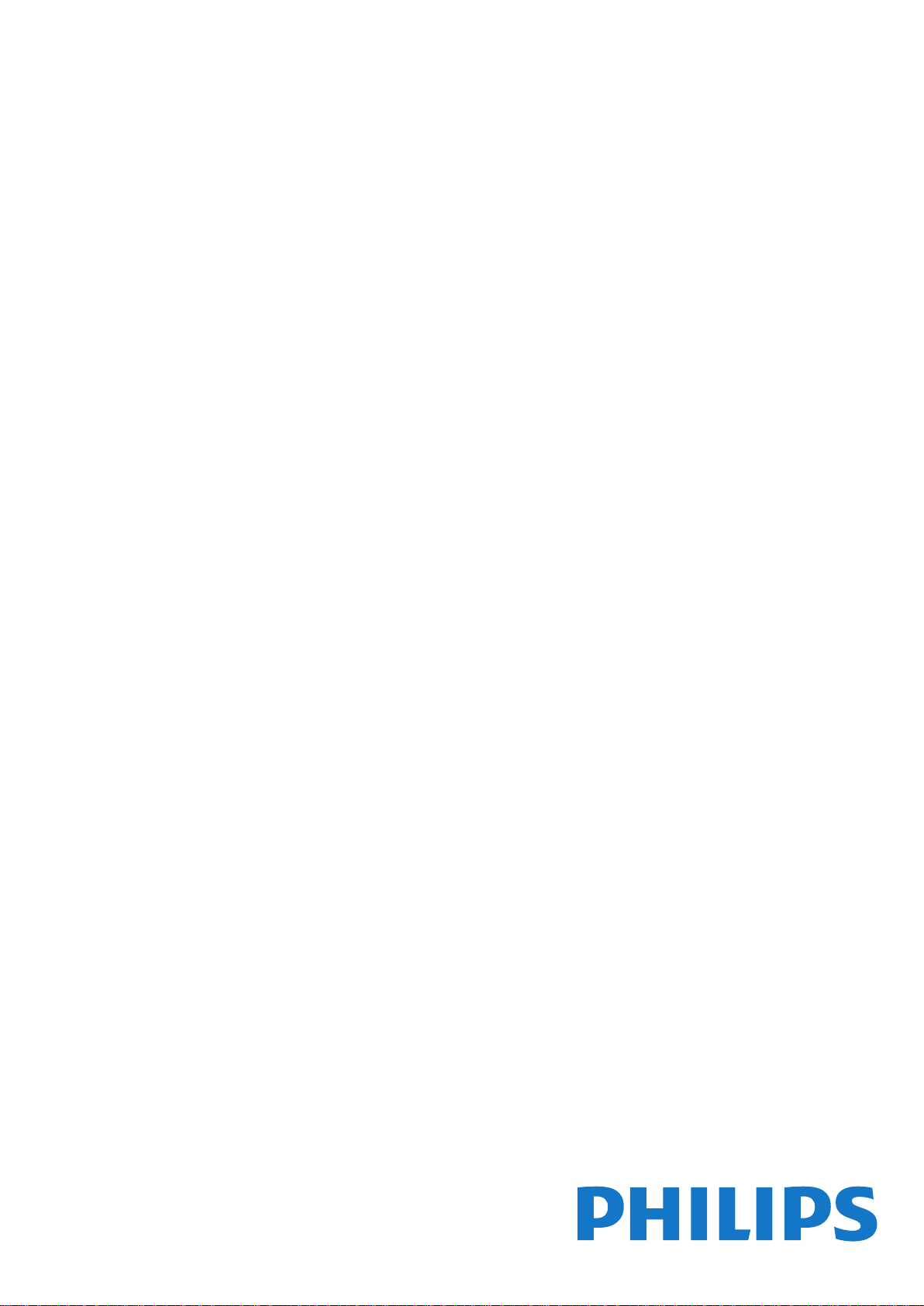
Register your product and get support at
www.philips.com/TVsupport
7406 series
Руководство
43PUS7406
50PUS7406
55PUS7406
65PUS7406
Page 2
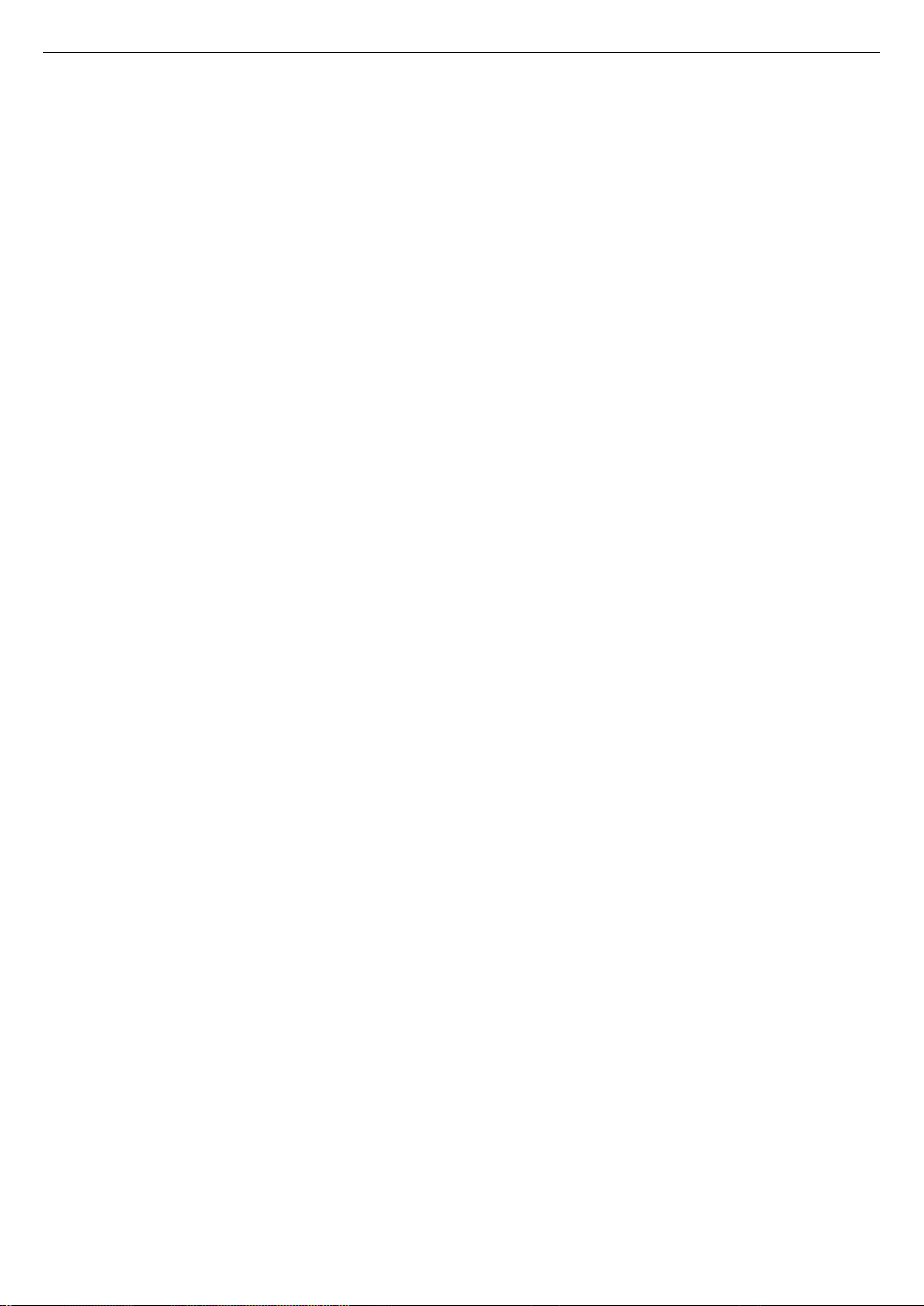
Содержание
1 Главный экран 4
1.1 Главный экран и каналы 4
1.2 Доступ к главному экрану 4
2 Настройка 6
2.1 Инструкции по безопасности 6
2.2 Подставка для телевизора и настенное крепление 6
2.3 Рекомендации по выбору места для установки 6
2.4 Кабель питания 6
2.5 Антенный кабель 7
2.6 Спутниковая антенна 7
3 Пульт ДУ 8
3.1 Обзор кнопок 8
3.2 ИК-датчик 10
3.3 Батарейки 10
3.4 Очистка 10
4 Включение и отключение 11
5 Настройка канала 12
5.1 Первая установка каналов 12
5.2 Установка цифровых и аналоговых каналов 12
5.3 Спутниковый канал 12
5.4 Антенна 13
5.5 Установка кабельного подключения 14
5.6 Опции поиска каналов 14
5.7 Обновить каналы 15
6 Каналы 17
6.1 Сведения о каналах и их переключении 17
6.2 Списки каналов 17
6.3 Просмотр каналов 18
6.4 Избранные каналы 19
6.5 Интерактивное телевидение 20
7 Подключение устройств 21
7.1 Информация о подключении 21
7.2 CAM со смарт-картой – CI+ 22
7.3 Домашний кинотеатр 23
7.4 Видеоустройство 23
7.5 Аудиоустройство 23
7.6 Флэш-накопитель USB 24
8 Bluetooth 25
8.1 Что требуется 25
8.2 Сопряжение устройства 25
8.3 Выбор устройства 25
8.4 Переименование устройства 25
8.5 Удаление устройства 25
9 Подключение телевизора на базе ОС Android
26
9.1 Сеть и Интернет 26
9.2 Учетная запись Google 27
11.1 Переключение на устройство 31
12 Настройки 32
12.1 Параметры изображения 32
12.2 Настройки звука 33
12.3 Настройки питания 34
12.4 Дополнительные опции 34
12.5 Другие настройки 36
12.6 Перезагрузка 37
12.7 Сброс до заводских настроек 37
12.8 Настройки часов и языка 37
12.9 Специальные возможности 38
13 Видео, фото, музыка и текст 39
13.1 Через подключение USB 39
13.2 Воспроизведение видеозаписей 39
13.3 Просмотр фотографий 39
13.4 Воспроизведение музыки 40
13.5 Просмотр текста 40
14 Телегид 41
14.1 Данные телегида 41
14.2 Использование телегида 41
15 Смартфоны и планшеты 42
15.1 Google Cast 42
16 Freeview Play 43
17 Netflix 44
18 ПО 45
18.1 Обновление ПО 45
18.2 Версия ПО 45
18.3 Лицензии на ПО с открытым исходным кодом 45
19 Характеристики 46
19.1 Взаимодействие с окружающей средой 46
19.2 Питание 46
19.3 Операционная система 46
19.4 Прием 46
19.5 Тип дисплея 47
19.6 Разрешающая способность дисплея на входе 47
19.7 Подключения 47
19.8 Звук 47
19.9 Мультимедиа 47
20 Помощь и поддержка 49
20.1 Регистрация телевизора 49
20.2 Поиск и устранение неисправностей 49
20.3 Интерактивная справка 51
20.4 Поддержка и ремонт 51
21 Безопасность и уход 52
21.1 Безопасность 52
21.2 Уход за экраном 53
10 Приложения 28
10.1 О приложениях 28
10.2 Google Play 28
10.3 Запуск или выход из приложения 29
10.4 Управление приложениями 30
11 Источники 31
22 Условия использования 54
23 Авторские права 55
23.1 HDMI 55
23.2 Dolby Audio 55
23.3 Dolby Vision и Dolby Atmos 55
2
Page 3

23.4 DTS-HD 55
23.5 Альянс Wi-Fi Alliance 55
23.6 Kensington 55
23.7 Другие товарные знаки 56
24 Отказ от ответственности в отношении служб
и/или программного обеспечения, предлагаемых
третьими лицами 57
Указатель 58
3
Page 4
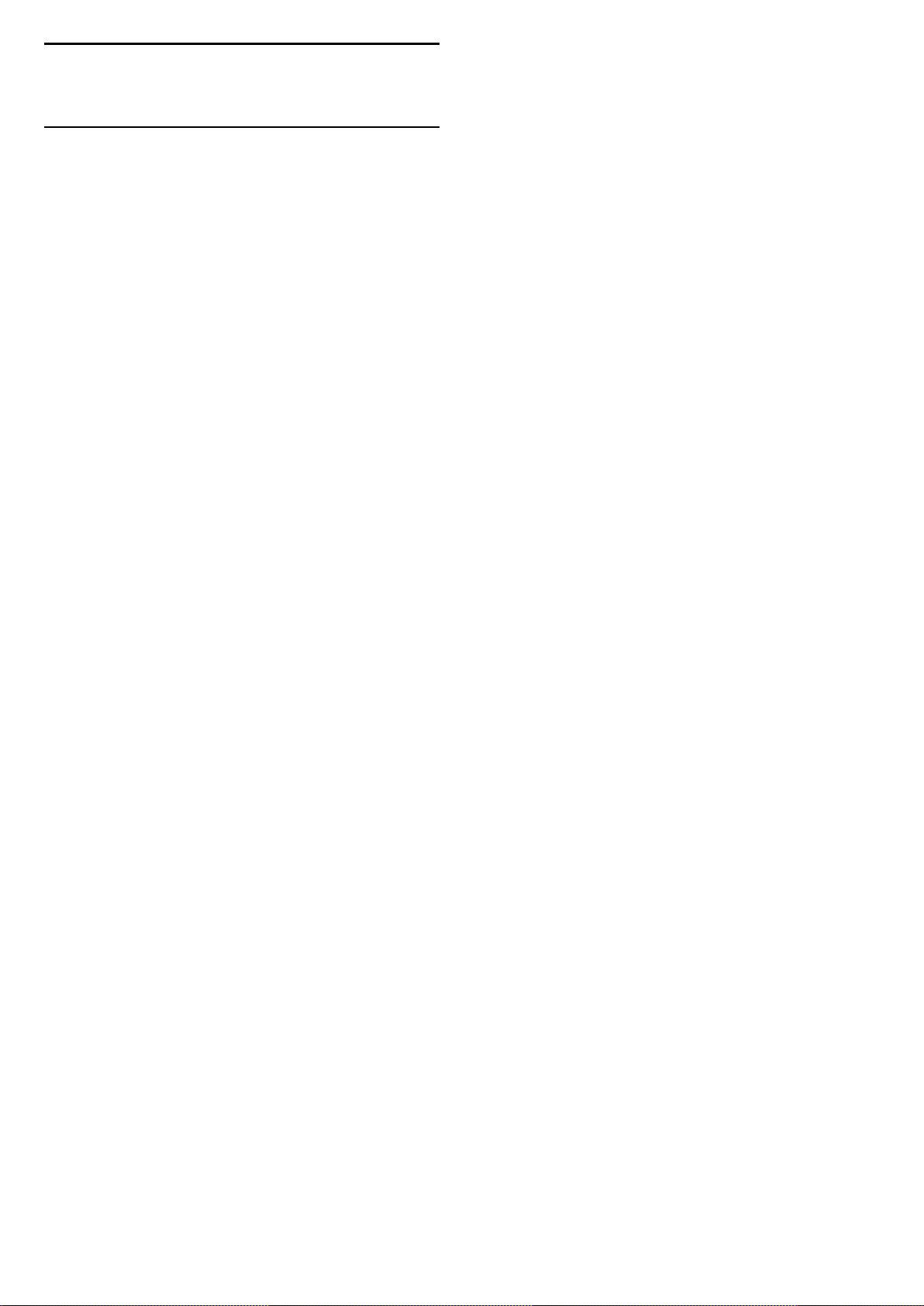
1
далее.
Главный экран
1.1
Главный экран и каналы
Работа с главным экраном
Чтобы воспользоваться всеми преимуществами
платформы Android, подключите телевизор к сети
Интернет. Нажмите Дом на пульте ДУ, чтобы перейти к
новому главному экрану Android. Как и на мобильных
устройствах Android, главный экран — это центр всех
возможностей телевизора. На этом экране вы можете
решить, что посмотреть, ознакомившись с вариантами в
приложениях и в телетрансляции. В главном меню есть
каналы, с помощью которых вы сможете получить доступ к
отличному контенту из любимых приложений. Также вы
можете добавить больше каналов или найти новые
приложения для получения большего разнообразия
контента.
Параметры главного экрана отображаются в каналах.
Отдельные рекомендации в виде индивидуальных
каналов на главном экране (если применимо) могут быть
доступны для каждого из приложений согласно
выбранному на данный момент приложению.
Приложения
Канал "Google Play Фильмы и ТВ"
На этом канале можно брать напрокат фильмы или
телепередачи в магазине Google Play Фильмы и ТВ.
Канал YouTube
Этот канал содержит рекомендованные видео, видео из
подписок и популярные видео на YouTube.
Настройка каналов
Нажмите кнопку Настройка каналов для удаления или
добавления каналов на главном экране.
Дополнительные сведения см. на веб-сайте
www.support.google.com/androidtv
Доступ к настройкам с домашней страницы
К меню Настройки можно получить доступ, нажав на
значок в верхнем правом углу.
Доступ к флэш-накопителю USB с главного экрана
Для просмотра файлов с USB-накопителя необходимо
сначала добавить приложение MMP (MultiMediaPlayer) на
главную страницу. Нажмите Дом, и нажмите на значок
приложений в левом краю ряда с приложениями.
Приложения MMP можно добавлять со страницы
приложений.
Избранные приложения располагаются в первой строке.
Отображается количество предустановленных
приложений. Порядок этих приложений соответствует
соглашениям, заключенным с поставщиками контента. Со
страницы приложений можно добавить другие
приложения для прямых трансляций и воспроизведения
мультимедиа (такие как MultiMediaPlayer) в качестве
избранного. Страницу "Приложения" можно открыть,
нажав значок "Приложения" в левом конце строки
Приложения.
Прямая трансляция
Строка прямой трансляции показывает текущие
программы с установленных каналов. В ней находится до
10 телеканалов, рекомендованных для вашего выбора.
Первый канал в строке прямой трансляции — это текущий
канал, после которого следуют каналы в вашем списке
избранного*.
* Примечание. Если в строке прямой трансляции остались
свободные места, туда попадут каналы цифрового
телевидения с выбранного источника.
Канал "Воспроизвести далее"
Системная панель на главном экране
Системная панель в верхней части главного экрана
содержит следующие элементы.
- Кнопка поиска: запуск поиска в Google с помощью
голосового управления или ввода текста. Результаты
поиска и их порядок соответствуют соглашениям,
заключенным с поставщиками контента.
- Уведомления: отправление пользователю сообщений о
системе Smart TV.
- Источник входного сигнала: запуск списка источников
входного сигнала и переключение на любое из
подключенных устройств.
- Настройки: доступ ко всем меню настроек и настройка
параметров телевизора.
- Часы: отображение системных часов.
* Примечание. Чтобы использовать возможности Google
Ассистента при работе с пультом ДУ без микрофона,
воспользуйтесь приложением Android TV Remote Control,
доступным в Google Play для устройств Android и Apple App
Store для устройств iOS.
Вы всегда будете знать, что посмотреть дальше, благодаря
каналу Воспроизвести далее на главном экране. Начните
просмотр с места, на котором вы остановились, и
получайте уведомления о новых эпизодах на
канале Воспроизвести далее. Нажмите и удерживайте
"Выбрать" на фильме или телепередаче для
непосредственного добавления в канал Воспроизвести
4
Page 5
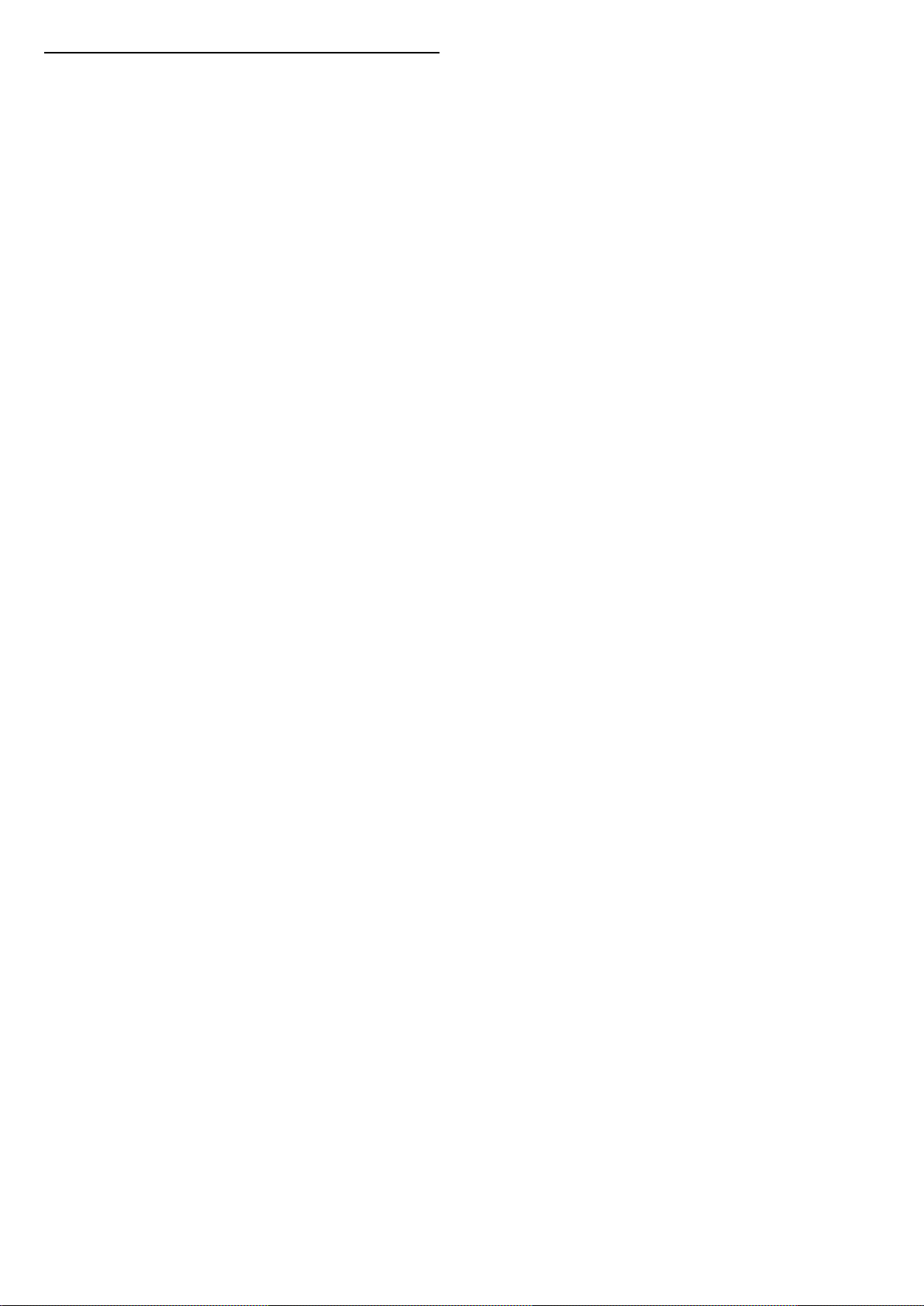
1.2
Доступ к главному экрану
Чтобы перейти на главный экран и выбрать параметр…
1 - Нажмите Дом.
2 - Выберите параметр и нажмите OK, чтобы запустить его.
3 - Нажмите и удерживайте Назад или нажмите Дом,
чтобы вернуться на главный экран.
При открытии главного экрана работа фонового
приложения / воспроизведение контента прекращается.
Для возобновления работы необходимо выбрать
приложение или контент на главном экране.
5
Page 6

2
Настройка
2.1
Инструкции по безопасности
Перед включением телевизора ознакомьтесь со всеми
инструкциями по безопасности.
установкой телевизора внимательно ознакомьтесь с
мерами безопасности.
Компания TP Vision Europe B.V. не несет ответственности за
неправильно выполненный монтаж или за монтаж,
ставший причиной несчастного случая или травмы.
2.3
Рекомендации по выбору места
для установки
2.2
Подставка для телевизора и
настенное крепление
Подставка для телевизора
Инструкции по креплению подставки для телевизора см. в
Кратком руководстве, которое входит в комплект
телевизора. Если вы потеряете данное руководство, его
можно загрузить с веб-сайта www.philips.com/TVsupport.
Для поиска и загрузки краткого руководства
пользователя используйте номер модели телевизора.
Настенное крепление
Телевизор также совместим с настенным креплением VESA
(не входит в комплект).
Во время выбора настенного крепления используйте
следующий код VESA. . .
• Установите телевизор так, чтобы на него не попадали
прямые солнечные лучи.
• Идеальное расстояние для просмотра телевизора в 2–5
раз превышает размер диагонали экрана. Телевизор
должен быть расположен таким образом, чтобы глаза
зрителя находились на уровне середины экрана.
• При креплении телевизора на стену установите его на
расстоянии не более 15 см от стены.
Примечание.
Устанавливайте телевизор вдали от источников пыли,
таких как радиаторы отопления. Рекомендуется регулярно
удалять пыль во избежание попадания пыли в телевизор.
• 43PUS7406
VESA MIS-F 100x200, M6 (мин.: 10 мм, макс.: 12 мм)
• 50PUS7406
VESA MIS-F 100x200, M6 (мин.: 10 мм, макс.: 20мм)
• 55PUS7406
VESA MIS-F 100x200, M6 (мин.: 10 мм, макс.: 20мм)
• 65PUS7406
VESA MIS-F 200x200, M6 (мин.: 12 мм, макс.: 18 мм)
Внимание!
Настенный монтаж телевизора требует специальных
навыков и должен выполняться только
квалифицированным специалистом. Во время настенного
монтажа необходимо соблюдать требования техники
безопасности в соответствии с весом телевизора. Перед
2.4
Кабель питания
• Подключите кабель питания к разъему POWER на задней
панели телевизора.
• Убедитесь, что кабель питания вставлен в разъем до
упора.
• Убедитесь в наличии постоянного доступа к сетевой
вилке в розетке электросети.
• При отключении кабеля питания от сети всегда тяните за
вилку, а не за шнур.
6
Page 7
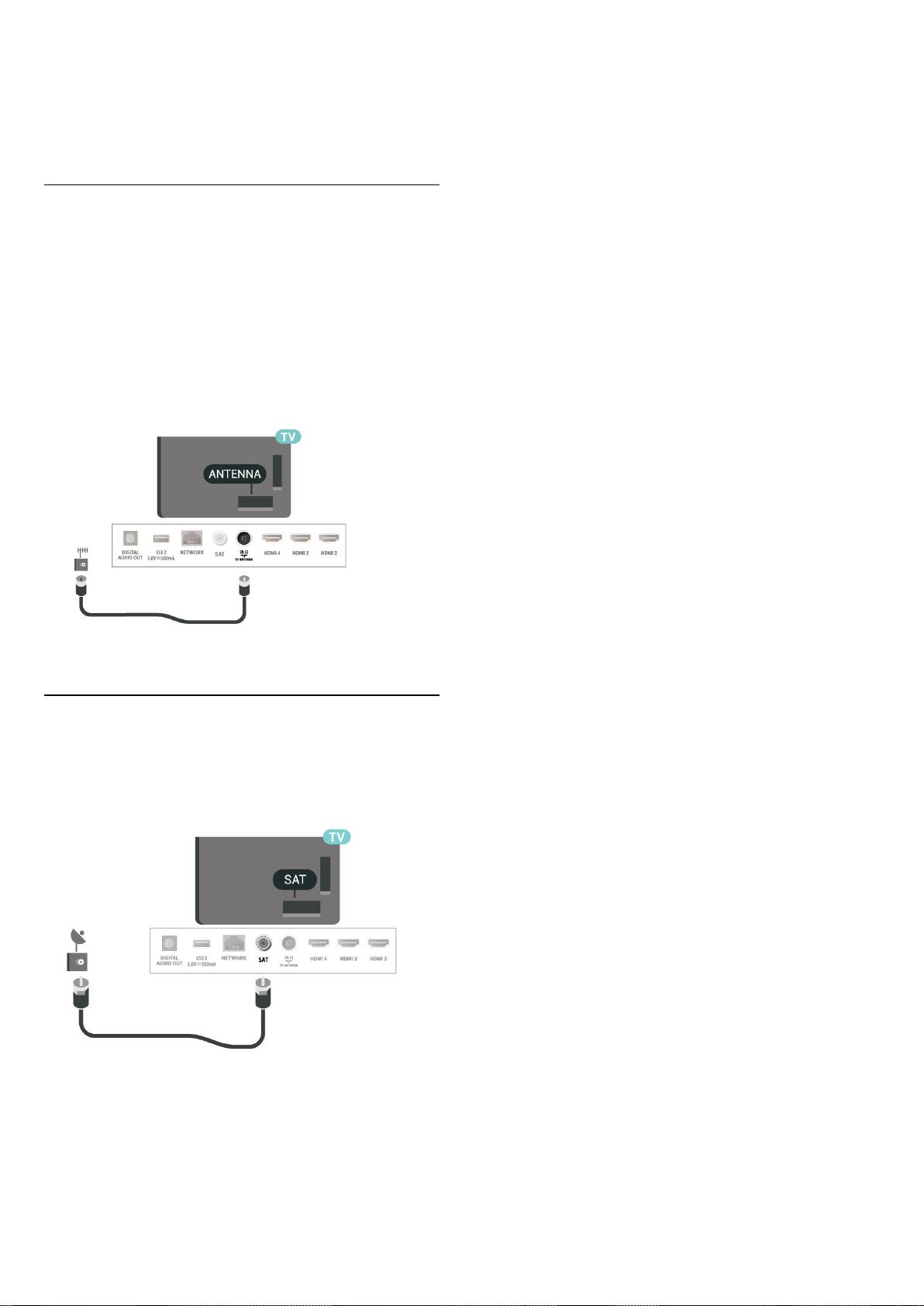
Хотя данный телевизор отличает крайне низкое
энергопотребление в режиме ожидания, для экономии
энергии отключите кабель питания от сети, если вы не
собираетесь пользоваться телевизором в течение
длительного времени.
2.5
Антенный кабель
Вставьте штекер антенны в разъем Antenna на задней
панели телевизора.
Телевизор можно подключить к отдельной или общей
антенне. Для этого служит коаксиальный высокочастотный
кабель с разъемом IEC 75 Ом.
С помощью этой антенны принимаются сигналы цифровых
и аналоговых каналов антенны.
2.6
Спутниковая антенна
Вставьте штекер F-типа от спутниковой приставки в
разъем SAT на задней панели телевизора.
7
Page 8
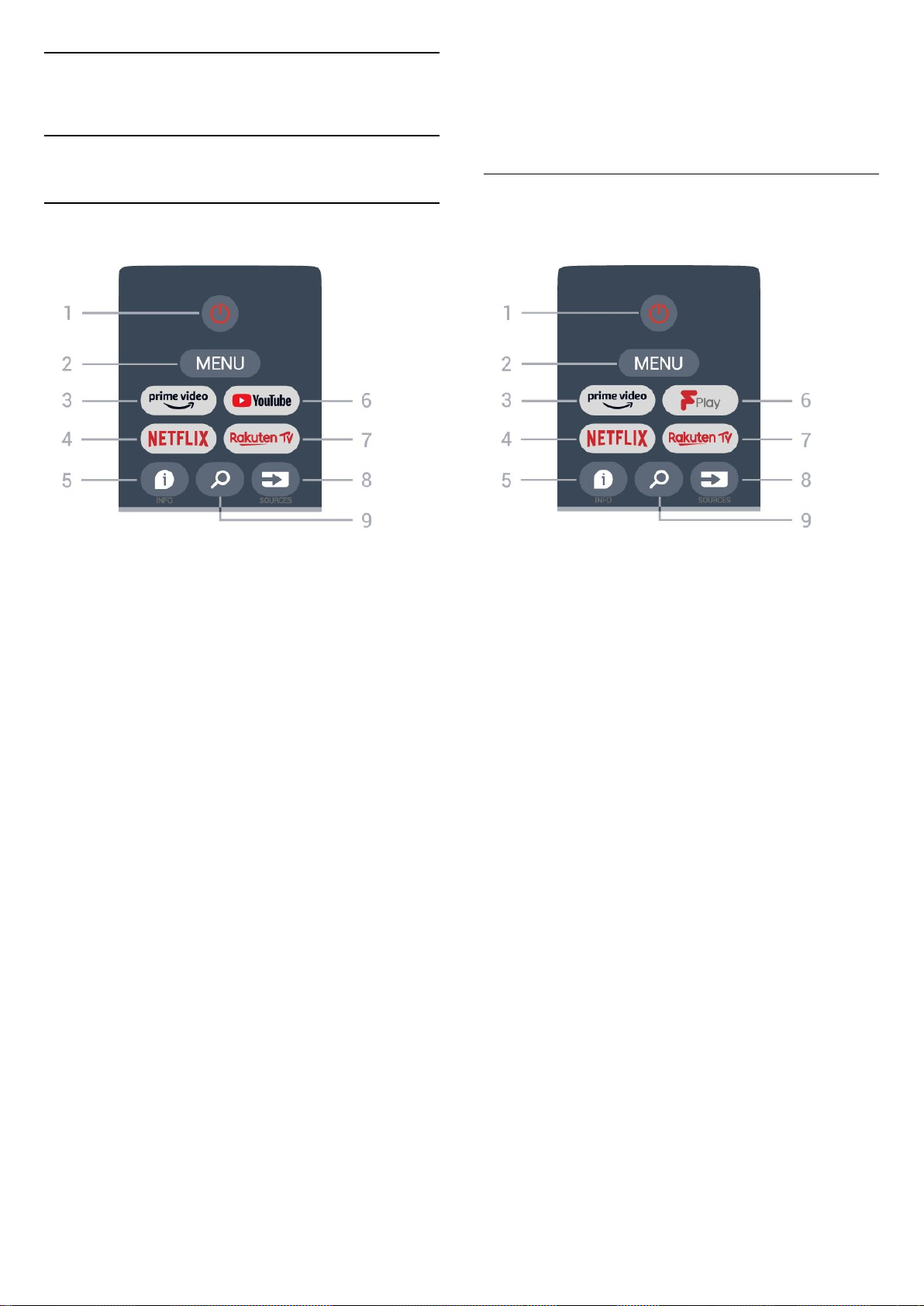
3
8 - SOURCES
Открытие и закрытие меню источников.
Пульт ДУ
3.1
Обзор кнопок
Верхняя часть
9 - SEARCH
Выполнение поиска по введенным символам.
Вверх (для моделей, предназначенных
для Великобритании)
1 - Питание (Режим ожидания / Включение)
Включение телевизора и его переключение в режим
ожидания.
2 - MENU
Переход в меню телевизора со стандартными функциями.
3 - Amazon Prime Video
Запуск приложения Amazon Prime Video.
4 - NETFLIX
Запуск приложения Netflix с включением телевизора или
его выходом из режима ожидания.
• При наличии подписки Netflix вы получаете доступ ко
всем возможностям Netflix на этом телевизоре. Телевизор
должен быть подключен к Интернету.
• Чтобы открыть Netflix, нажмите кнопку NETFLIX —
откроется приложение Netflix. Вы можете открыть Netflix,
даже если телевизор находится в режиме ожидания.
5 - INFO
Нажмите, чтобы открыть экран информации о программе.
Нажмите один раз, чтобы показать краткую информацию о
канале, еще раз для демонстрации расширенного экрана с
названием программы и дополнительной информацией и
еще раз, чтобы показать полную информацию о
программе. Нажатие кнопки позволяет переключаться
между несколькими экранами с информацией.
1 - Питание (Режим ожидания / Включение)
Включение телевизора и его переключение в режим
ожидания.
2 - MENU
Переход в меню телевизора со стандартными функциями.
3 - Amazon Prime Video
Запуск приложения Amazon Prime Video.
4 - NETFLIX
Запуск приложения Netflix с включением телевизора или
его выходом из режима ожидания.
• При наличии подписки Netflix вы получаете доступ ко
всем возможностям Netflix на этом телевизоре. Телевизор
должен быть подключен к Интернету.
• Чтобы открыть Netflix, нажмите кнопку NETFLIX —
откроется приложение Netflix. Вы можете открыть Netflix,
даже если телевизор находится в режиме ожидания.
5 - INFO
Нажмите, чтобы открыть экран информации о программе.
Нажмите один раз, чтобы показать краткую информацию о
канале, еще раз для демонстрации расширенного экрана с
названием программы и дополнительной информацией и
еще раз, чтобы показать полную информацию о
программе. Нажатие кнопки позволяет переключаться
между несколькими экранами с информацией.
6 - YouTube
Запуск приложения YouTube.
7 - Rakuten TV
Запуск приложения Rakuten TV.
* Примечание. Приложение Rakuten TV доступно не во
всех странах.
6 - FreeView Play
Запуск приложения FreeView Play.
7 - Rakuten TV
Запуск приложения Rakuten TV.
8 - SOURCES
8
Page 9
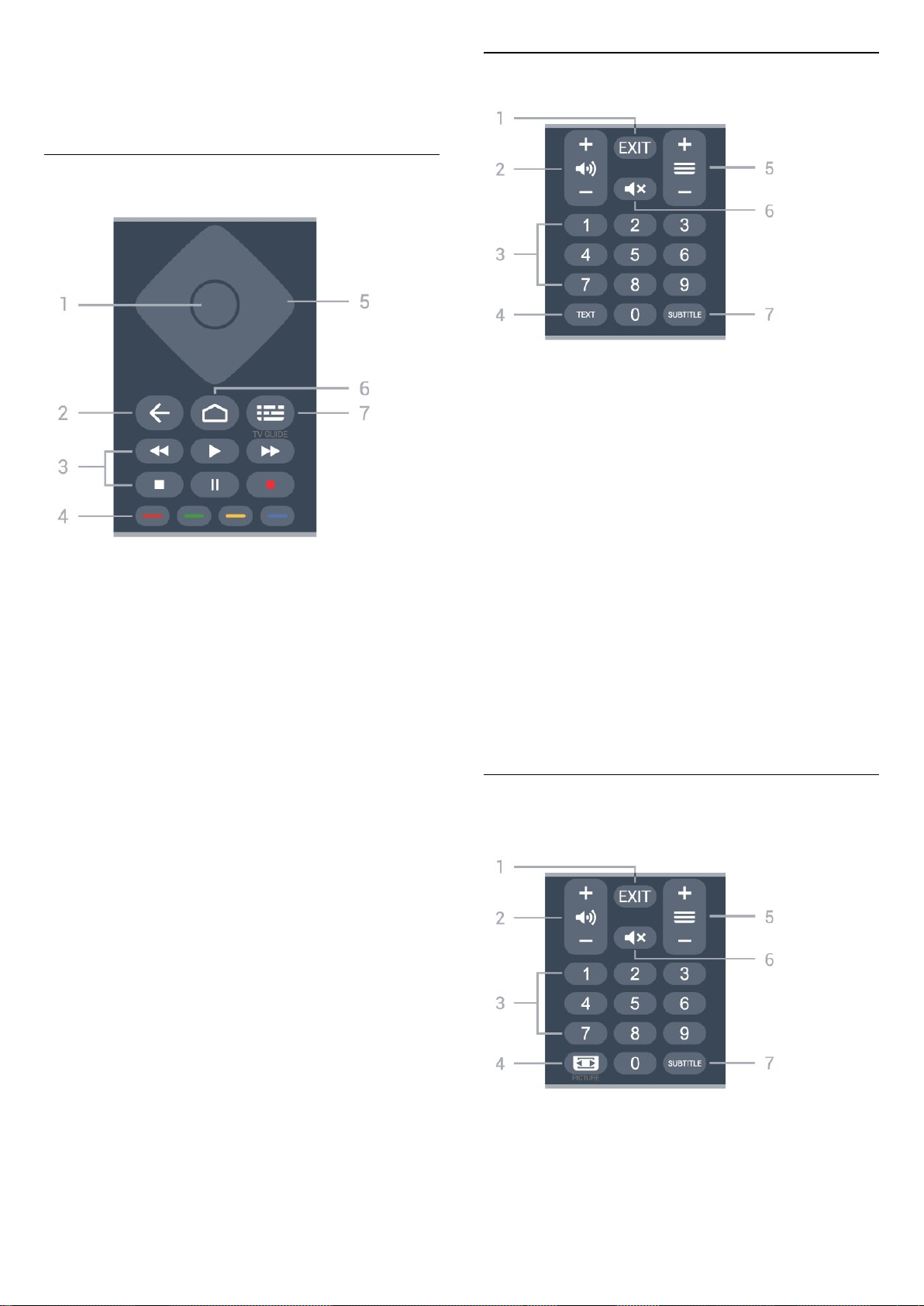
Открытие и закрытие меню источников.
9 - SEARCH
Выполнение поиска по введенным символам.
Средняя часть
Нижняя часть
1 - EXIT
Выход из текущего меню или приложения.
2 - Громкость
Нажмите + или - для установки уровня звука.
3 - Кнопки с цифрами
Выбор канала напрямую.
1 - Кнопка OK
Подтверждение выбранного или установленного
значения. Открытие списка каналов во время просмотра
телевизора.
2 - Назад
• Возврат к предыдущему меню или источнику.
• Возврат к предыдущему приложению.
3 - Воспроизведение и Запись
• Воспроизведение: начало воспроизведения.
• Пауза: приостановка воспроизведения
• Стоп: остановка воспроизведения
• Перемотка: перемотка назад
• Перемотка вперед: перемотка вперед
• Запись: эта функция не поддерживается.
4 - Цветные кнопки
Следуйте инструкциям на экране для выбора
дополнительных опций и действий.
Нажмите синюю кнопку на главном экране, чтобы открыть
справку.
4 - TEXT
Отображение или скрытие текста/телетекста.
5 - Канал
Нажмите + или - для переключения на следующий или
предыдущий канал в списке каналов. Открытие
следующей или предыдущей страницы текста/телетекста
6 - Отключение звука
Нажмите, чтобы отключить/включить звук.
7 - SUBTITLE
Открытие страницы субтитров.
Вниз (для моделей, предназначенных
для Великобритании)
5 - Кнопки навигации
Перемещение вверх, вниз, влево или вправо.
6 - Дом
Открытие главного меню.
7 - TV GUIDE
Открытие и закрытие телегида.
1 - EXIT
Выход из текущего меню или приложения.
2 - Громкость
Нажмите + или - для установки уровня звука.
9
Page 10
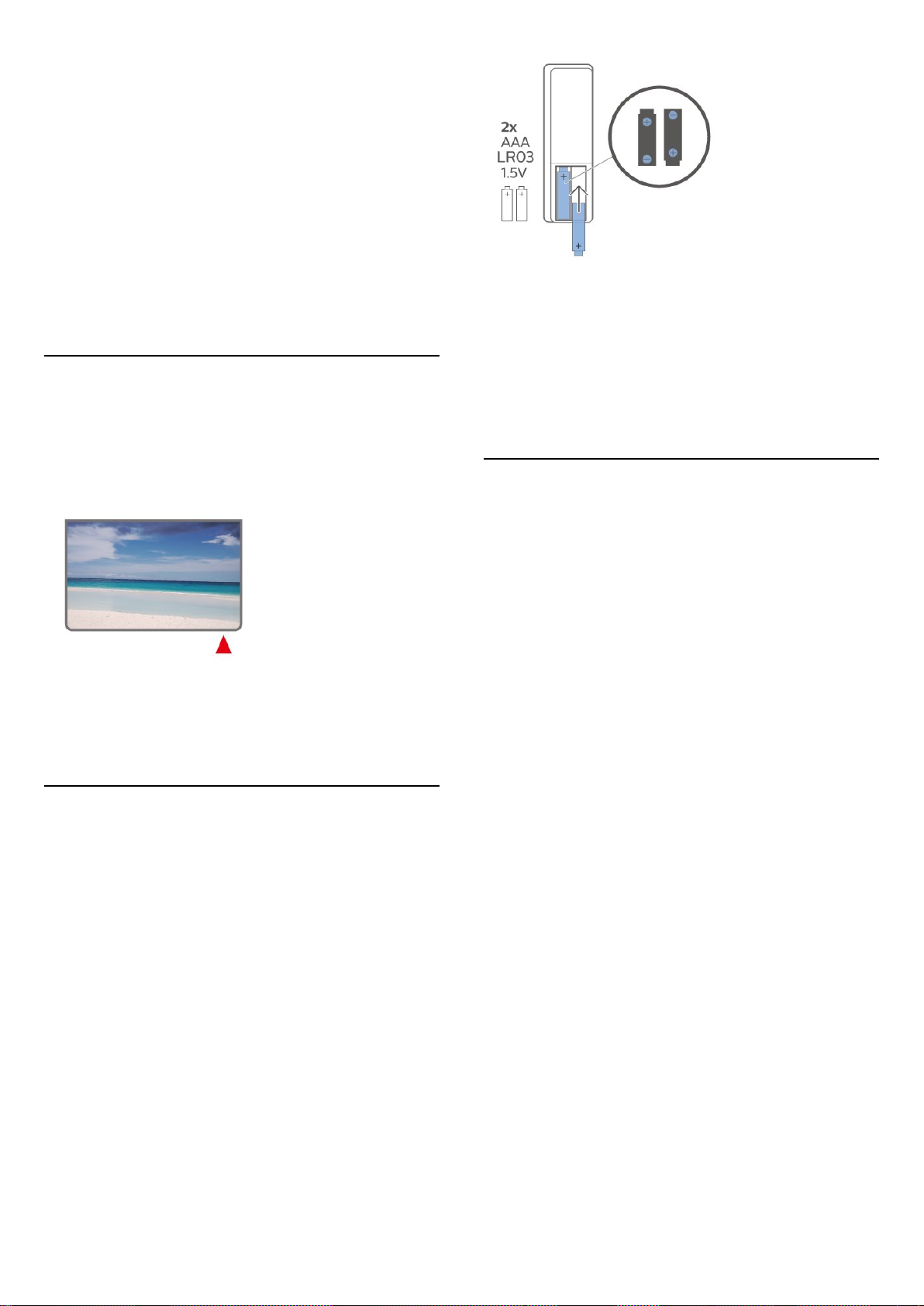
3 - Кнопки с цифрами
Выбор канала напрямую.
4 - PICTURE
Открытие или закрытие меню изображения.
5 - Канал
Нажмите + или - для переключения на следующий или
предыдущий канал в списке каналов. Открытие
следующей или предыдущей страницы текста/телетекста
6 - Отключение звука
Нажмите, чтобы отключить/включить звук.
7 - SUBTITLE
Открытие страницы субтитров.
3.2
ИК-датчик
Телевизор совместим также с ИК-пультами ДУ (на основе
инфракрасных лучей). Если вы пользуетесь таким пультом,
следите за тем, чтобы он был направлен в сторону
инфракрасного датчика на передней панели телевизора.
Если вы не планируете использовать пульт ДУ в течение
длительного времени, извлеките элементы питания.
Утилизируйте старые элементы питания согласно
инструкциям.
Для получения более подробной информации перейдите в
раздел Помощь, выберите Ключевые слова и найдите
пункт Утилизация.
3.4
Очистка
Предупреждение
Не кладите объекты перед ИК-датчиком телевизора, чтобы
не блокировать ИК-сигнал.
3.3
Батарейки
Если телевизор не реагирует на нажатие кнопок на пульте
ДУ, это может означать, что элементы питания разряжены.
Для замены элементов питания откройте отсек для
батарей, расположенный в задней нижней части пульта
ДУ.
1 - Сдвиньте крышку отсека в направлении, указанном
стрелкой.
2 - Замените элементы питания двумя новыми элементами
типа AAA-1,5 В. Следите за соблюдением полярности
(значки "+" и "-").
3 - Вновь установите крышку отсека для батарей и
сдвиньте ее до щелчка.
Пульт ДУ оснащен специальным покрытием, устойчивым к
образованию царапин.
Очищайте пульт ДУ мягкой влажной тканью. Не
используйте для очистки пульта ДУ спирт, химические или
другие бытовые чистящие средства.
10
Page 11
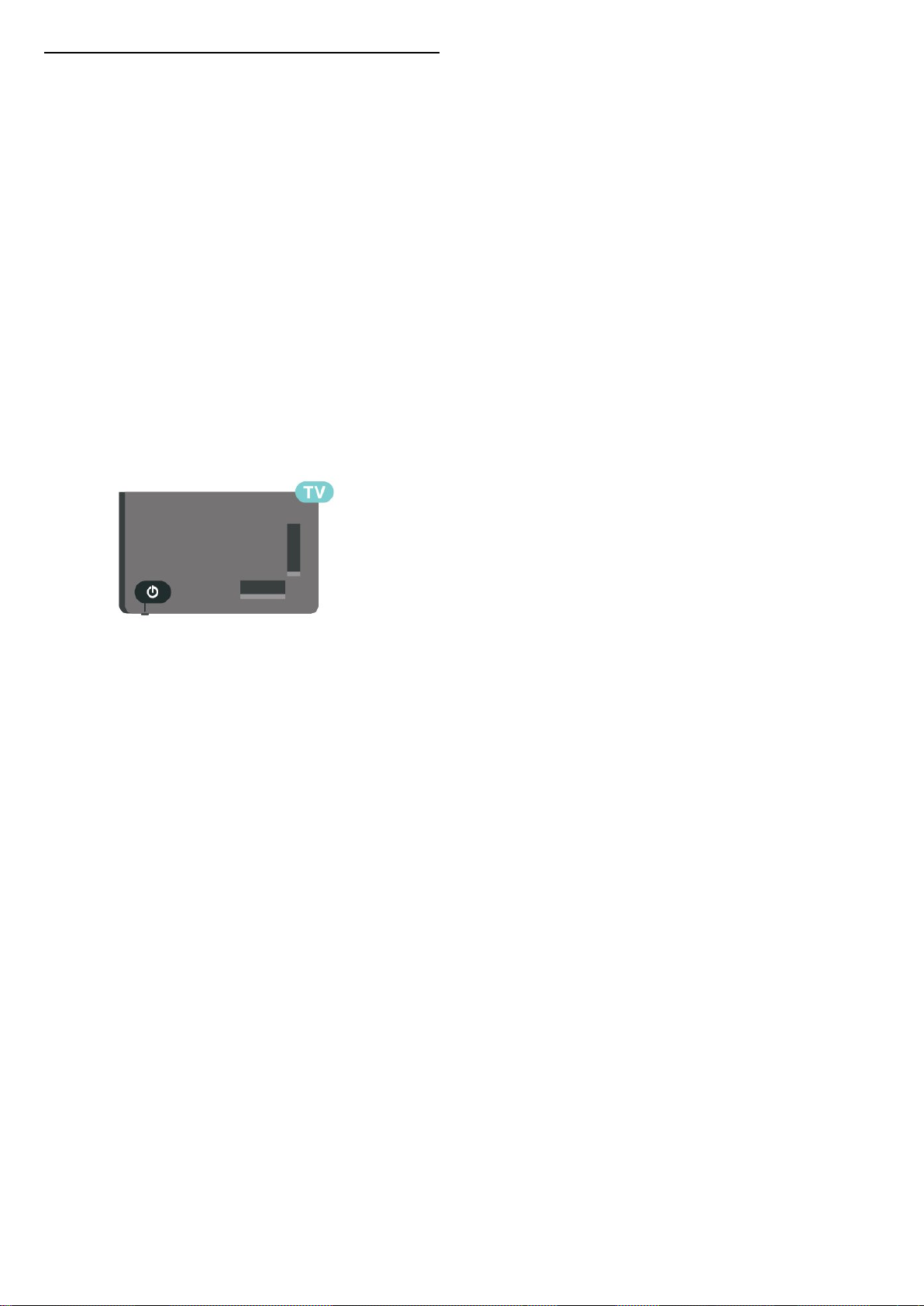
4
Включение и
отключение
Убедитесь, что телевизор подключен к сети питания
переменного тока. Загорится индикатор на нижней панели
телевизора.
Включение
Нажмите Питание на пульте ДУ, чтобы включить
телевизор. Если вы не можете найти пульт ДУ или батареи
пульта разряжены, нажмите на джойстик на нижней
панели телевизора, чтобы включить его.
Переключение в режим ожидания
Чтобы переключить телевизор в режим ожидания,
нажмите кнопку Питание на пульте ДУ. Вы также можете
нажать на джойстик на нижней панели телевизора.
В режиме ожидания: телевизор будет по-прежнему
подключен к электросети, но его энергопотребление будет
минимальным.
Для отключения телевизора от электросети следует
отсоединить вилку шнура питания телевизора.
При отключении от сети питания всегда тяните за вилку, а
не за шнур. Обеспечьте постоянный свободный доступ к
розетке электросети, вилке и шнуру питания.
11
Page 12
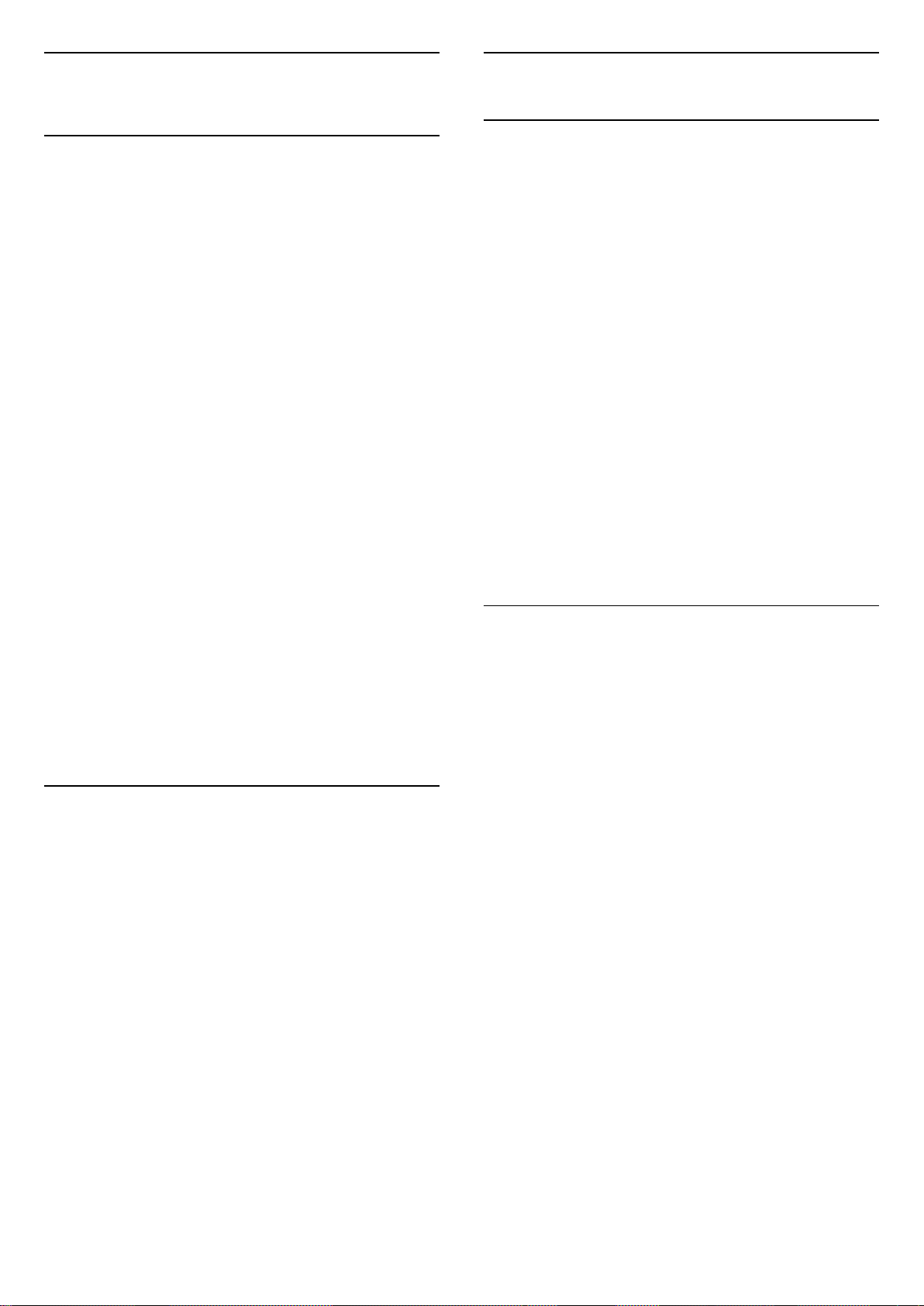
5
5.3
Настройка канала
5.1
Первая установка каналов
Установка каналов при первоначальной установке ТВ
Во время первоначальной установки ТВ вы можете
следовать инструкциям на экране, чтобы настроить язык
меню, сетевое подключение, выполнить вход в учетную
запись Google, выбрать страну и настроить другие базовые
параметры ТВ. Более того, во время первоначальной
установки ТВ можно установить каналы.
Для установки каналов во время первоначальной
установки ТВ…
1 - Первоначальная установка ТВ начинается с экрана
приветствия, где можно выбрать экран, после чего следует
инструкция по настройке ряда параметров ТВ — только
после этого вам будет предложено установить каналы.
2 - Установка каналов во время первоначальной установки
ТВ начинается с пункта Установка спутников — нажмите
Начать, если вы хотите установить спутниковые каналы.
Нажмите Пропустить, чтобы пропустить установку
спутниковых каналов и перейти к пунктам установки
Антенна или Кабель.
3 - Следуйте инструкциям на экране для установки каналов
выбранного типа. Установить каналы других типов можно
позднее, выбрав MENU > Настройки
ТВ > Настройки > Канал.
Больше информации об установке следующих типов
каналов — Спутник, Антенна и Кабель — см. в разделе с
инструкциями по соответствующей установке.
5.2
Установка цифровых и
аналоговых каналов
Во время поиска и установки каналов телевизор найдет
только текущие каналы источника. При выбранном
источнике DTV поиск найдет только цифровые каналы.
При выбранном источнике ATV поиск найдет только
аналоговые каналы.
Для настройки и изменения источника нажмите SOURCES и
выберите DTV или ATV.
Спутниковый канал
Установка спутников
Обратите внимание, что перед установкой каналов
сначала необходимо выбрать желаемый Режим установки
каналов. Для установки спутниковых каналов необходимо
выбрать для параметра Режим установки каналов
значение Стандартный спутник или Предпочитаемый
спутник, после чего начать установку.
Для установки спутниковых каналов…
1 - Нажмите Дом > Настройки > Канал > Режим установки
каналов и нажмите OK.
2 - Выберите Стандартный спутник или Предпочитаемый
спутник, после чего вернитесь к разделу Канал.
3 - Выберите Каналы > Повторный поиск спутников или
Ручная настройка спутника и нажмите OK.
Вы также можете выполнить поиск каналов во время
просмотра, нажав…
MENU > Кнопка навигации (вверх) > Каналы > Канал
Повторный поиск спутников и Ручная
настройка спутника
Поиск каналов с помощью повторного поиска спутников
Чтобы запустить повторный поиск спутников…
1 - Нажмите Дом > Настройки > Канал > Режим установки
каналов и нажмите OK.
2 - Выберите Стандартный спутник или Предпочитаемый
спутник, после чего вернитесь к разделу Канал.
3 - Выберите Каналы > Повторный поиск спутников и
нажмите OK.
4 - Выберите Далее для начала поиска или нажмите
Больше для выбора типов поиска и спутниковых систем.
Для выбора доступно 5 типов поиска спутниковых систем.
• Одиночный - Поиск каналов с одного спутника.
• Тональная посылка - Поиск каналов с двух спутников.
• DiSEqC 1.0 - Поиск каналов с 4 спутников.
• Unicable I - Поиск каналов с 2 спутников, до
8 пользовательских номеров диапазона.
• Unicable II - Поиск каналов с 4 спутников, до
32 пользовательских номеров диапазона.
5 - Выберите Далее, чтобы сразу начать поиск с текущими
настройками спутника.
6 - Выберите Имя спутника для просмотра и изменения
параметров спутника. После подтверждения параметров
спутника нажмите Назад и выберите Далее, чтобы начать
поиск.
12
Page 13
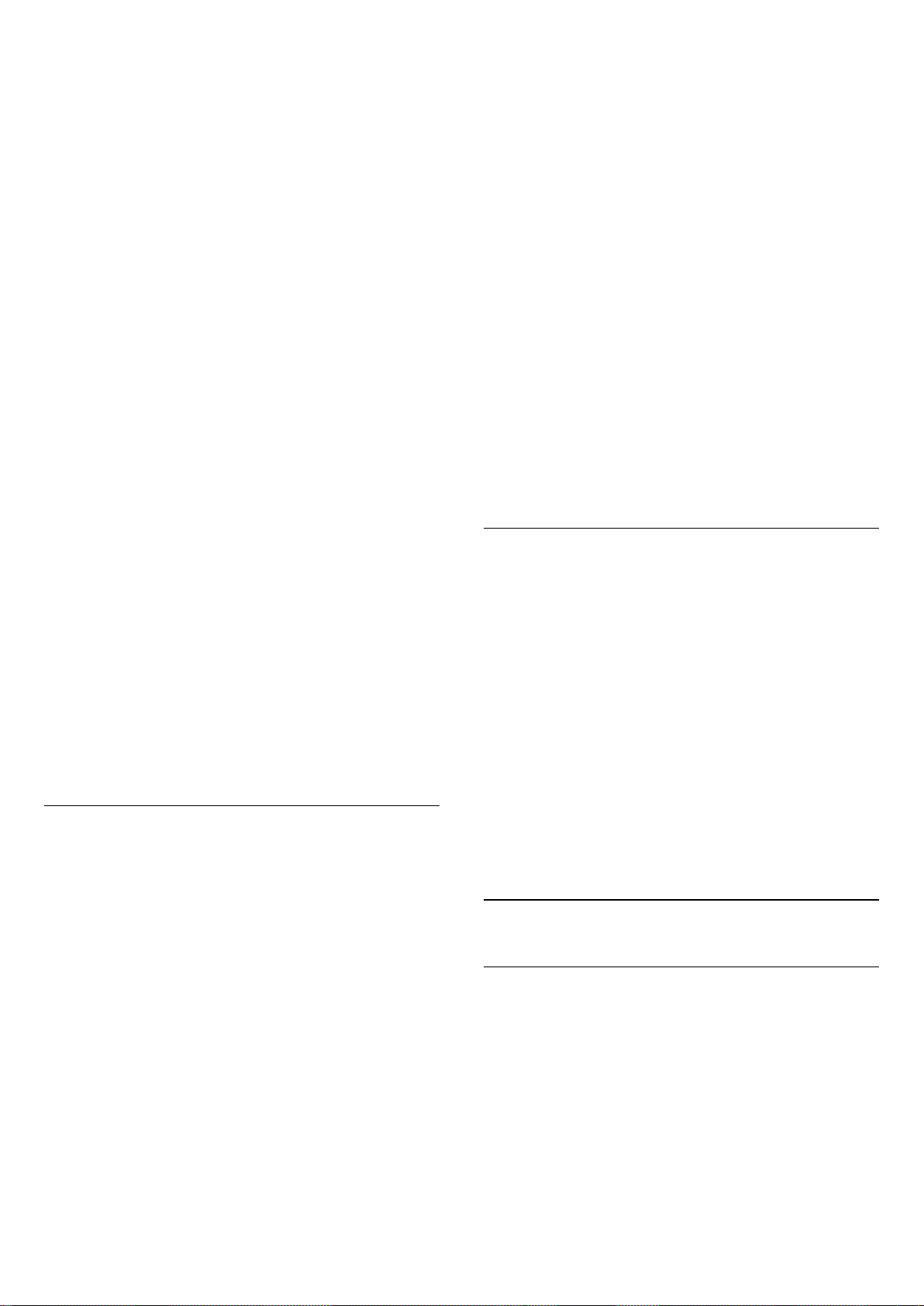
В настройках спутника можно найти любые сведения о
спутниках.
• Состояние спутника - Этот элемент нельзя изменить при
выборе опции Предпочитаемый спутник, однако он
доступен для изменения с опцией Стандартный
спутник. Нажимайте кнопки навигации (влево и вправо)
для включения или отключения выбранного спутника.
• Выбор спутника - Этот элемент указывает имя спутника и
недоступен для изменения.
• Режим поиска - Нажимайте кнопки навигации (влево и
вправо) для выбора режима поиска Полный или Сеть.
• Тип поиска - Нажимайте кнопки навигации (влево и
вправо) для выбора типа поиска: Все, Только каналы с
шифрованием или Только бесплатные каналы.
• Тип для сохранения - Нажимайте кнопки навигации
(влево и вправо) для выбора типа для сохранения: Все,
Только цифровые или Только радиоканалы.
• Конфигурации LNB - Нажмите OK для просмотра или
настройки конфигураций LNB для параметров Мощность
LNB, Частота LNB, Тон 22 кГц, Качество сигнала и Уровень
сигнала.
• Транспондер - Нажмите OK для настройки следующих
параметров транспондера: Частота, Скорость передачи и
Поляризация.
• Качество сигнала - Просмотр качества сигнала спутника
по шкале от 0 до 100.
• Уровень сигнала - Просмотр уровня сигнала спутника по
шкале от 0 до 100.
Поиск каналов с ручной настройкой спутника
Ручная настройка спутника позволяет искать каналы с
одного спутника, настроив параметры транспондера
выбранного спутника. В этом режиме поиска доступна
только настройка транспондера; другие параметры
отключены.
Пользовательский номер диапазона
В системе Unicable необходимо указать номер каждого
спутникового тюнера (например, 0, 1, 2, 3 и т. д.).
Доступные пользовательские диапазоны и их частоты
можно найти на коммутационном блоке Unicable. Вместо
термина "Пользовательский диапазон" может
использоваться английская аббревиатура UB или User
band. Если в настройках выбран параметр Unicable,
телевизор предложит указать уникальный номер
пользовательской полосы пропускания для каждого
встроенного спутникового тюнера. Номера
пользовательских полос пропускания для разных тюнеров
в системе Unicable не должны совпадать.
Пользовательский частотный диапазон
Затем вам потребуется указать частоту выбранной полосы
пропускания. Обычно частоты указываются на
коммутационном блоке Unicable рядом с
соответствующим номером пользовательской полосы
пропускания.
Спутниковые каналы, CAM
Если вы используете CAM (CI+, модуль условного доступа)
со смарт-картой для просмотра спутниковых каналов,
рекомендуем подключить модуль CAM перед установкой
спутников.
Большинство модулей CAM используется для
расшифровки каналов.
Модули CAM нового поколения могут самостоятельно
установить спутниковые каналы на телевизор. Модуль
CAM предложит установить свои спутники и каналы. Такие
модули CAM не только устанавливают и дешифруют
каналы, но и выполняют регулярное обновление каналов.
Настройка Unicable
Система Unicable
Для подключения спутниковой антенны к телевизору
можно использовать систему Single Cable или Unicable. В
системе Single Cable один кабель используется для
подключения спутниковой антенны ко всем спутниковым
тюнерам и системам. Чаще всего она используется в
многоквартирных домах. Если вы пользуетесь системой
Unicable, во время установки телевизор предложит вам
указать номер пользовательской полосы пропускания и
соответствующую частоту.
Если после установки Unicable отображаются не все
каналы, возможно, в системе Unicable одновременно
выполнялся еще один процесс установки. Выполните
установку повторно, чтобы установить недостающие
каналы.
Чтобы открыть меню CAM (CI+)…
Нажмите MENU > Опции ТВ > Карта CI и нажмите OK.
5.4
Антенна
Установка антенного подключения
Обратите внимание, что перед установкой каналов
сначала необходимо выбрать желаемый Режим установки
каналов. Для установки каналов антенны необходимо
выбрать для параметра Режим установки каналов
значение Антенна, после чего начать установку.
Для установки каналов антенны…
1 - Нажмите Дом > Настройки > Канал > Режим установки
каналов и нажмите OK.
13
Page 14
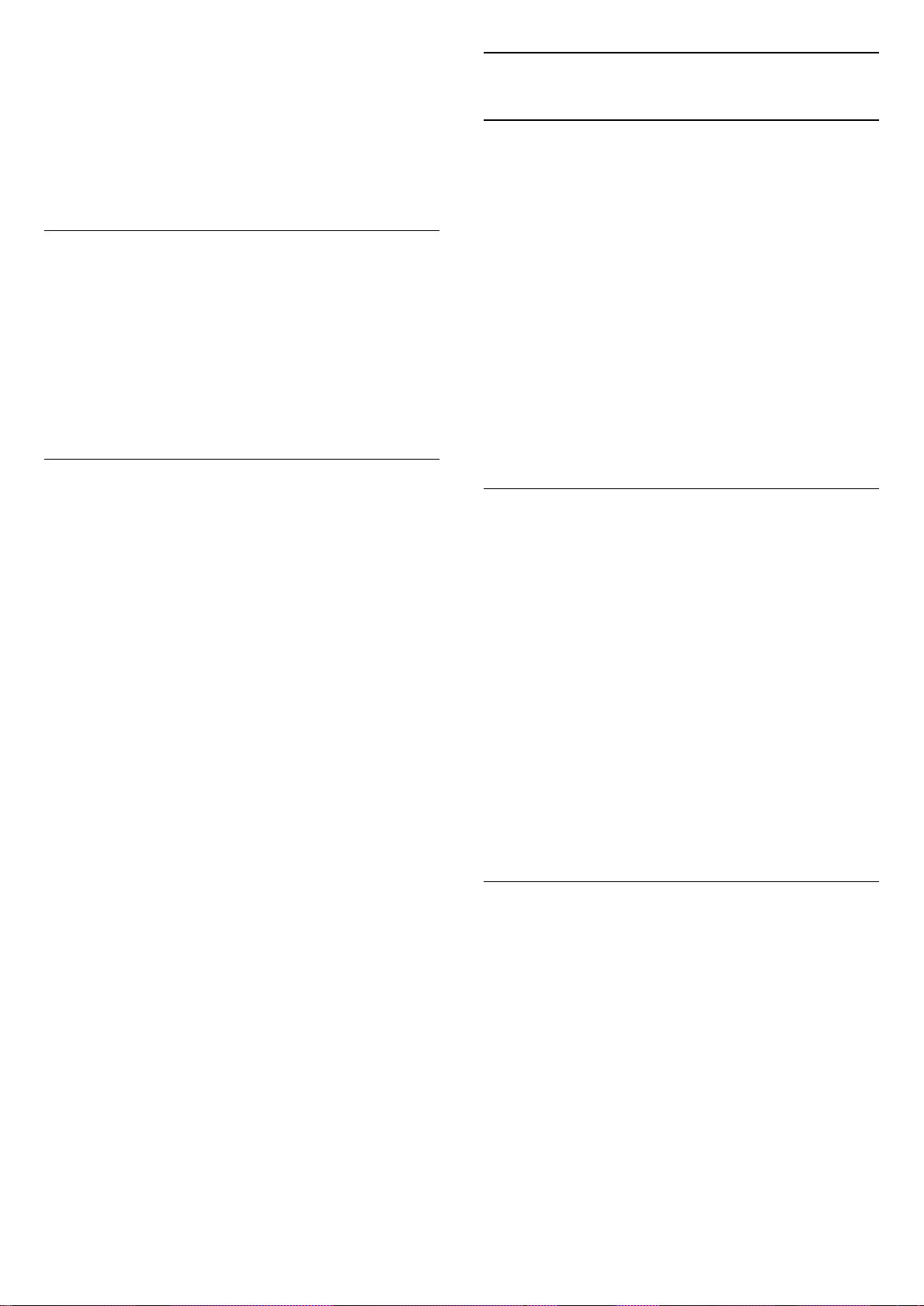
2 - Выберите Антенна и вернитесь в раздел Канал.
3 - Выберите Каналы > Поиск каналов и нажмите OK.
5.6
Опции поиска каналов
Вы также можете выполнить поиск каналов во время
просмотра, нажав…
MENU > Кнопка навигации (вверх) > Каналы > Канал
Выбор избранной сети
Чтобы выбрать избранную сеть...
1 - Во время просмотра ТВ нажмите MENU > Опции
ТВ > Настройки > Канал > Каналы и нажмите OK.
2 - Выберите Выбор избранной сети и нажмите OK.
3 - Следуйте инструкциям на экране.
4 - Нажмите Назад (если потребуется, несколько раз),
чтобы закрыть меню.
5.5
Установка кабельного
подключения
Обратите внимание, что перед установкой каналов
сначала необходимо выбрать желаемый Режим установки
каналов. Для установки кабельных каналов необходимо
выбрать для параметра Режим установки каналов
значение Кабель, после чего начать установку.
Для установки кабельных каналов…
1 - Нажмите Дом > Настройки > Канал > Режим установки
каналов и нажмите OK.
2 - Выберите Кабель и вернитесь в раздел Канал.
3 - Выберите Каналы > Поиск каналов и нажмите OK.
4 - С помощью кнопок навигации (влево/вправо) выберите
режим поиска.
Одиночный РЧ-поиск и качество приема
Вы можете проверить качество и устойчивость приема
цифрового сигнала. Если вы пользуетесь собственной
антенной, ее можно переставить в другое место, чтобы
попытаться повысить качество приема.
Чтобы проверить качество приема цифрового канала…
1 - Во время просмотра каналов нажмите MENU > Опции
ТВ > Настройки > Канал > Каналы > Одиночный
РЧ-поиск и нажмите OK.
2 - Выберите РЧ-канал.
3 - С помощью кнопок навигации (влево/вправо) выберите
канал и нажмите OK. Для канала будут отображаться
уровень и качество сигнала.
4 - Нажмите Назад (если потребуется, несколько раз),
чтобы закрыть меню.
Тип поиска и сохранения каналов
Можно выбрать тип поиска и сохранения каналов.
Чтобы выбрать тип поиска каналов…
1 - Во время просмотра ТВ нажмите MENU > Опции
ТВ > Настройки > Канал > Каналы и нажмите OK.
2 - Выберите Тип поиска каналов и нажмите OK.
3 - Выберите нужный тип поиска и нажмите OK.
4 - Нажмите Назад (если потребуется, несколько раз),
чтобы закрыть меню.
Чтобы выбрать тип сохранения каналов...
1 - Во время просмотра ТВ нажмите MENU > Опции
ТВ > Настройки > Канал > Каналы и нажмите OK.
2 - Выберите Тип сохранения каналов и нажмите OK.
3 - Выберите нужный тип сохранения и нажмите OK.
4 - Нажмите Назад (если потребуется, несколько раз),
чтобы закрыть меню.
Полный поиск
1 - Выберите Полный.
2 - Выберите Поиск и нажмите OK для запуска. На это
может потребоваться несколько минут.
Быстрый или расширенный поиск
1 - Выберите Быстрый или Расширенный.
2 - Можно задать значения частоты (кГц) и ИД сети.
3 - Выберите Поиск и нажмите OK для запуска. На это
может потребоваться несколько минут.
Вы также можете выполнить поиск каналов во время
просмотра, нажав…
MENU > Кнопка навигации (вверх) > Каналы > Канал
Пропуск каналов
Можно пропустить канал, если вы не хотите смотреть его.
Чтобы настроить каналы для пропуска…
1 - Во время просмотра ТВ нажмите MENU > Опции
ТВ > Настройки > Канал > Каналы и нажмите OK.
2 - Выберите Пропуск каналов и нажмите ОК.
3 - Выберите каналы для пропуска и нажмите OK.
Отобразится значок галочки.
4 - Нажмите Назад (если потребуется, несколько раз),
чтобы закрыть меню.
* Примечание. Вы не можете пропустить текущий канал.
14
Page 15
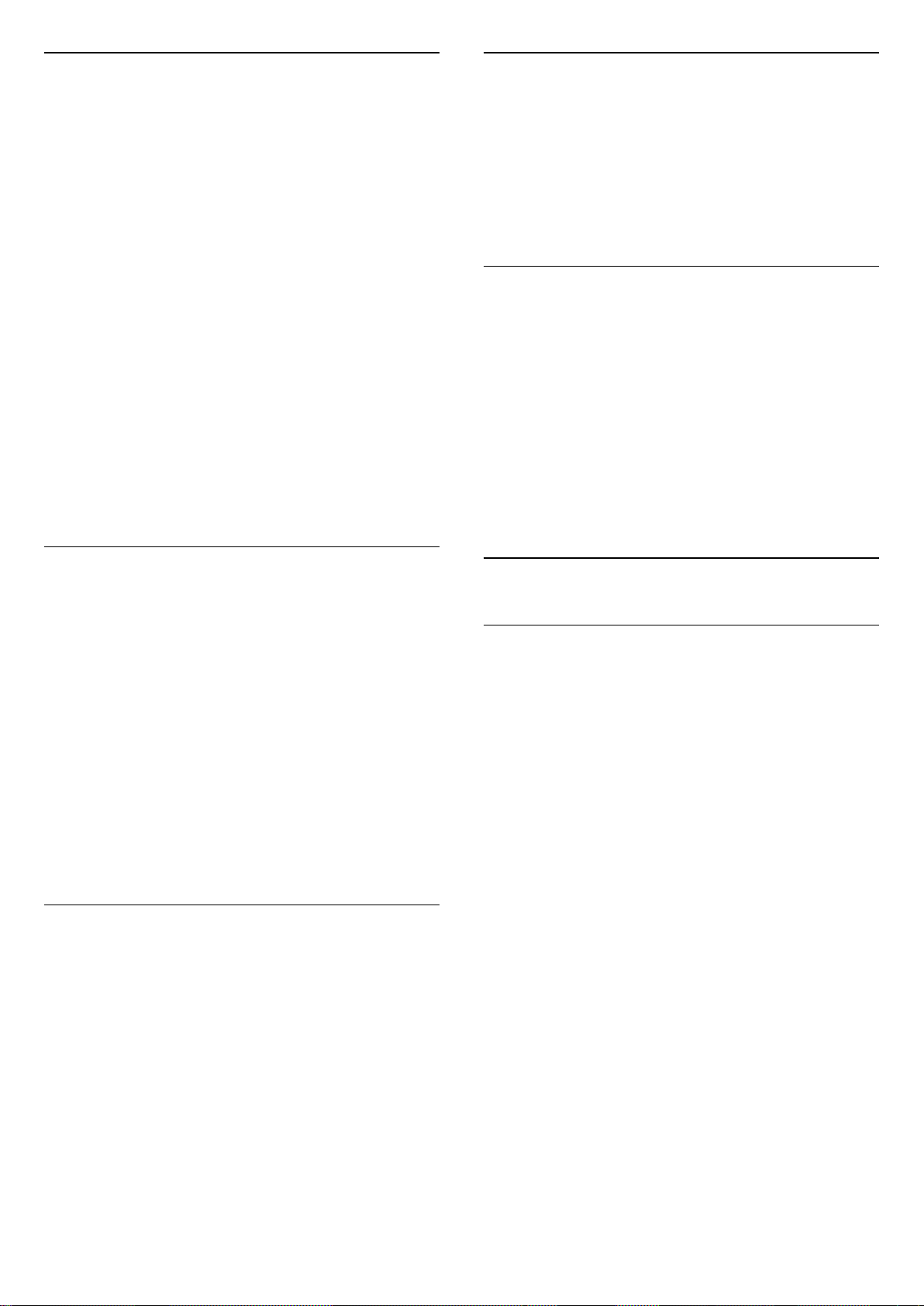
Сортировка каналов
Аналоговое сканирование вручную
Вы можете менять позицию каждого из каналов в списке
каналов.
Чтобы изменить номер канала…
1 - Во время просмотра ТВ нажмите MENU > Опции
ТВ > Настройки > Канал > Каналы и нажмите OK.
2 - Выберите Сортировка каналов и нажмите ОК.
3 - Нажмите OK для выбора канала, а затем нажимайте
кнопки навигации (вверх и вниз) для выбора другого
канала. Первый и второй выбранные каналы поменяются
номерами в списке,
4 - Нажмите синюю кнопку Выход для завершения
операции.
5 - Нажмите желтую кнопку Перейти к каналу и введите
номер канала, чтобы перейти к нужному каналу.
6 - Нажмите Назад (если потребуется, несколько раз),
чтобы закрыть меню.
* Примечание. Опция Сортировка каналов доступна не
для всех регионов установки и параметров оператора.
Аналоговые телеканалы можно установить вручную.
Чтобы установить аналоговые каналы вручную…
1 - Во время просмотра ТВ нажмите MENU > Опции
ТВ > Настройки > Канал > Каналы и нажмите OK.
2 - Выберите Аналоговое сканирование вручную и
нажмите OK.
Точная настройка аналоговых каналов
Можно вручную выполнить точную настройку аналоговых
каналов.
Для точной настройки каналов…
1 - Во время просмотра ТВ нажмите MENU > Опции
ТВ > Настройки > Канал > Каналы и нажмите OK.
2 - Выберите Точная настройка аналоговых каналов и
нажмите OK.
3 - Вам будет доступна точная настройка канала.
4 - Нажмите Назад (если потребуется, несколько раз),
чтобы закрыть меню.
Перемещение каналов
Можно изменить порядок каналов в соответствии с
предпочтениями пользователя.
Чтобы изменить порядок каналов…
1 - Во время просмотра ТВ нажмите MENU > Опции
ТВ > Настройки > Канал > Каналы и нажмите OK.
2 - Выберите Перемещение каналов и нажмите ОК.
3 - Следуйте описанию на экране для выбора.
4 - Нажмите Назад (если потребуется, несколько раз),
чтобы закрыть меню.
* Примечание. Опция Переместить канал доступна не для
всех регионов установки и параметров оператора.
Редактирование каналов
В списке каналов можно редактировать каналы.
Для редактирования каналов…
1 - Во время просмотра ТВ нажмите MENU > Опции
ТВ > Настройки > Канал > Каналы и нажмите OK.
2 - Выберите Редактирование каналов и нажмите ОК.
3 - С помощью кнопок навигации выберите канал и
нажмите желтую кнопку для выбора.
4 - Измените номер и название канала.
5 - Нажмите Назад (если потребуется, несколько раз),
чтобы закрыть меню.
5.7
Обновить каналы
Автообновление каналов
Если телевизор принимает сигнал цифровых каналов,
можно настроить автоматическое обновление списка
таких каналов.
Один раз в день телевизор обновляет список каналов и
сохраняет новые каналы. Телевизор должен находиться в
режиме ожидания для автоматического обновления
каналов. Автоматическое обновление каналов можно
отключить.
Чтобы отключить автообновление каналов…
1 - Во время просмотра ТВ нажмите MENU > Опции ТВ
> Настройки > Канал.
2 - При необходимости введите PIN-код.
3 - Выберите Автообновление каналов и нажмите OK.
4 - Нажмите Назад (если потребуется, несколько раз),
чтобы закрыть меню.
В некоторых странах автоматическое обновление каналов
осуществляется при просмотре телевизора или в режиме
ожидания.
15
Page 16
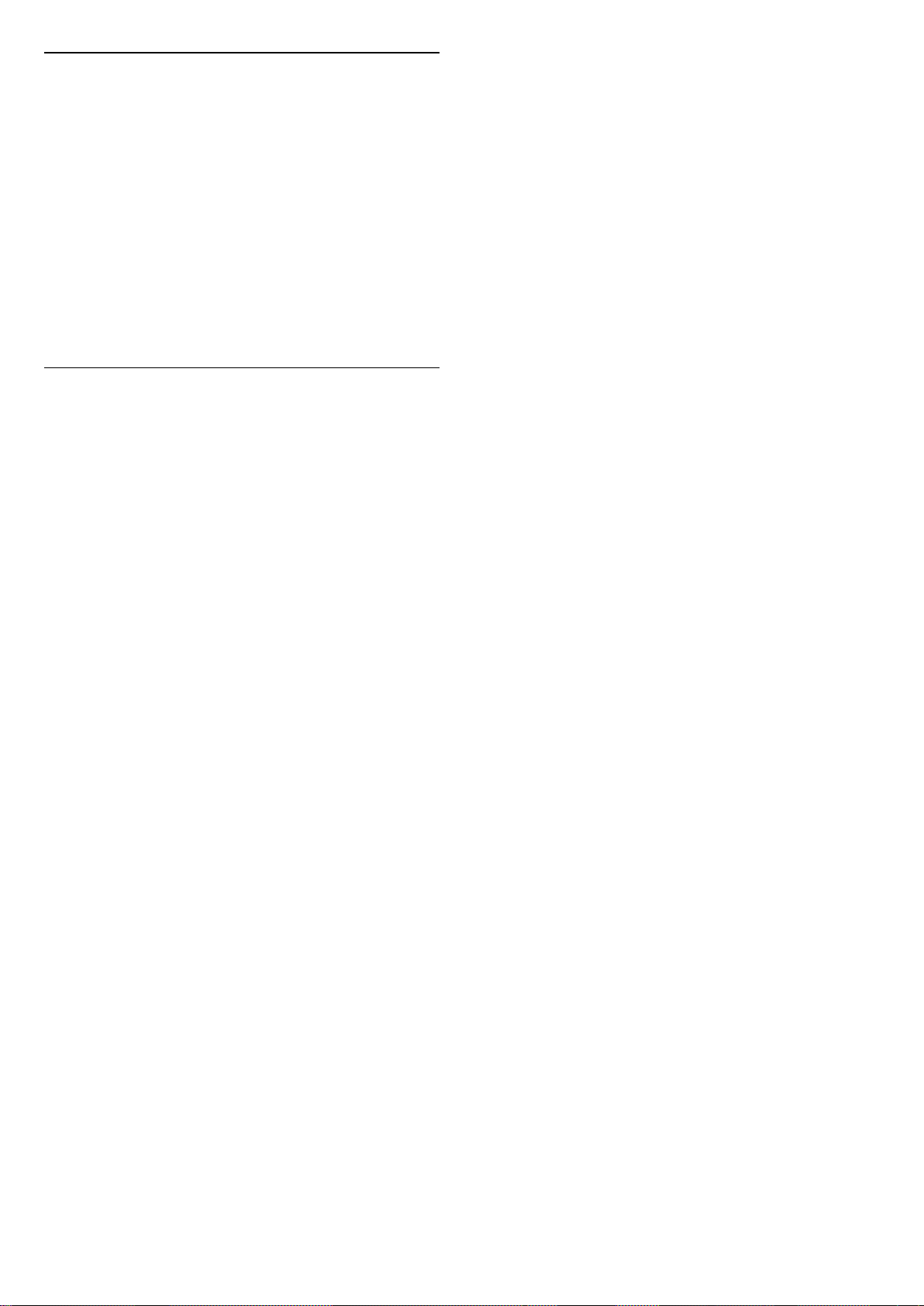
Каналы, автообновление каналов
После завершения автоматического обновления каналов
при выходе ТВ из режима ожидания на экране появится
уведомление.
Чтобы отключить сообщения об обновлении канала…
1 - Во время просмотра ТВ нажмите MENU > Опции ТВ
> Настройки > Канал.
2 - При необходимости введите PIN-код.
3 - Выберите Сообщение об обновлении канала и
нажмите OK.
4 - Нажмите Назад (если потребуется, несколько раз),
чтобы закрыть меню.
Обновление каналов вручную
Вы можете в любой момент самостоятельно выполнить
обновление каналов.
Чтобы обновить каналы вручную…
1 - Во время просмотра ТВ нажмите MENU > Опции ТВ
> Настройки > Канал > Каналы и выберите одну из опций
ниже.
Поиск каналов — этот тип поиска автоматически установит
цифровые или аналоговые каналы в зависимости от
выбранного источника сигнала ТВ (DTV или ATV.
Поиск обновлений — точный поиск только в диапазоне
частот, который не был охвачен поиском каналов.
Ручной поиск аналоговых каналов — позволяет запустить
ручной поиск посредством ввода аналоговой частоты.
Одиночный РЧ-поиск — это ручной поиск цифровых
каналов, позволяющий найти определенную частоту
нажатием кнопок навигации (вправо и влево) при поиске
РЧ-каналов.
Ручное обновление сервиса — запуск фонового поиска,
позволяющего найти новые каналы без необходимости
менять текущий список каналов.
2 - При необходимости введите PIN-код.
3 - Поиск каналов начнется сразу же после этих действий.
Обновление каналов может занять несколько минут.
4 - Нажмите Назад (если потребуется, несколько раз),
чтобы закрыть меню.
16
Page 17
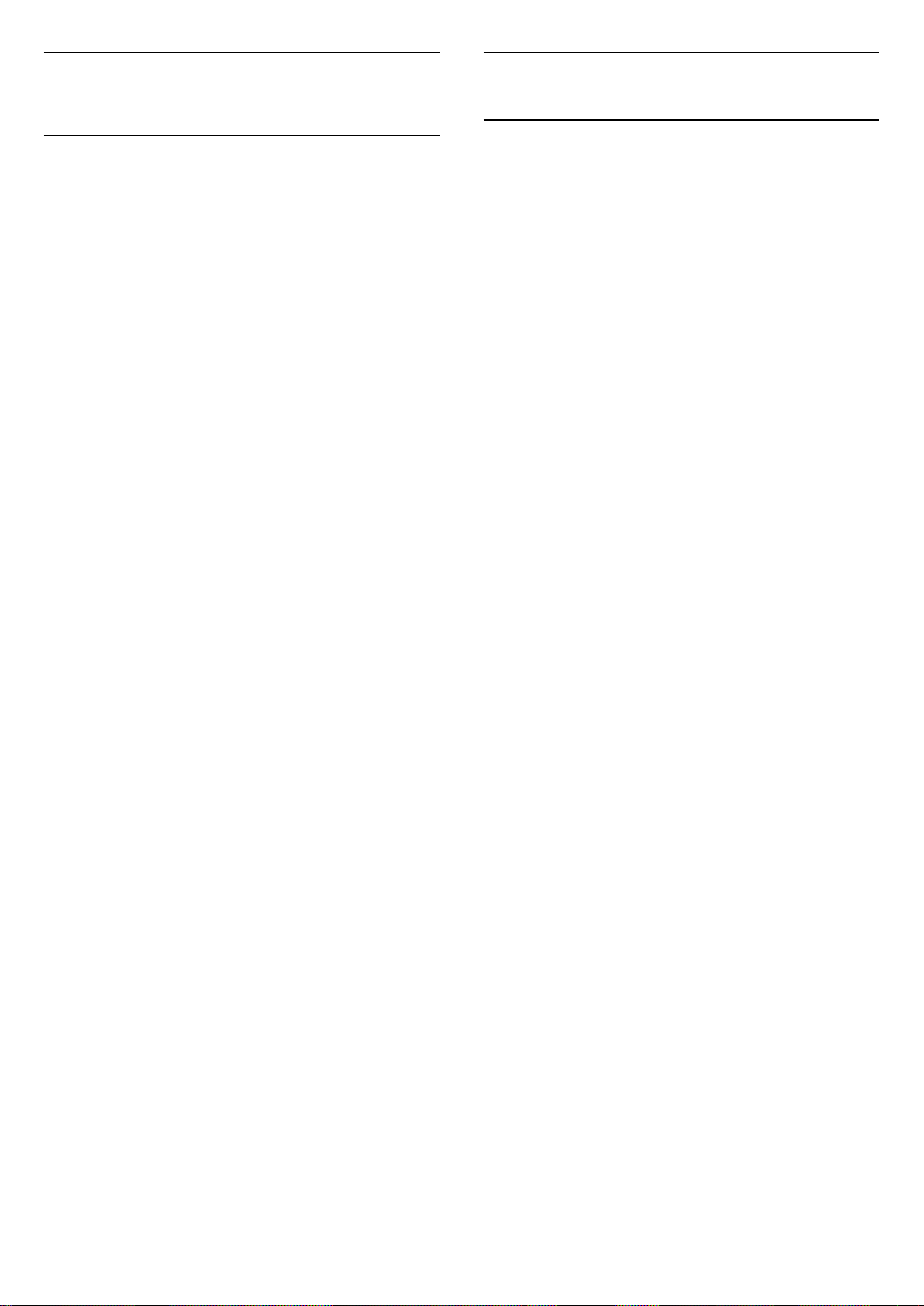
6
6.2
Каналы
6.1
Сведения о каналах и их
переключении
Просмотр каналов
• Нажмите SOURCES и выберите DTVдля просмотра
цифровых каналов или ATV для просмотра аналоговых
каналов.
• Вы также можете нажать Дом > Прямая трансляция и
нажать OK для просмотра каналов текущего источника
сигнала ТВ. Если Прямая трансляция отсутствует в строке
Приложения, можно нажать значок + в конце строки для
добавления приложения.
Для переключения телеканалов
• Нажмите Канал+ или Канал- для переключения каналов.
• Если известен номер канала, введите его с помощью
кнопок с цифрами. После ввода номера
нажмите OK, чтобы переключиться на нужный канал.
Выбор канала из списка каналов
• Во время просмотра телеканала нажмите OK, чтобы
открыть списки каналов. Список каналов включает только
каналы с текущего источника оператора вещания, такого
как Стандартный спутник, Предпочитаемый спутник,
Антенна или Кабель.
• Для просмотра списка каналов для другого источника
оператора вещания нажмите MENU > Кнопка навигации
(вверх) > Каналы > Канал > Режим установки каналов и
выберите другой источник оператора вещания для
просмотра каналов и списка каналов.
• В списке каналов может содержаться несколько страниц.
Для просмотра следующей или предыдущей страницы
следуйте инструкциям на экране.
• Чтобы закрыть список каналов без переключения,
нажмите Назад.
Радиоканалы
Если существует возможность цифрового вещания,
цифровые радиостанции будут настроены во время
процесса установки. Переключение на радиостанцию
происходит, так же как и переключение на телеканал.
В случае если характеристики сигнала, передаваемого
оператором цифрового телевидения, не в полной мере
соответствуют требованиям стандарта, телевизор может
не работать должным образом.
Списки каналов
О списках каналов
После настройки каналов все каналы отображаются в
списке "Все каналы". Каналы в общем списке каналов
отсортированы по жанру*. Пример: Премиум, Премиум
Новости, Премиум Местные, Детские, Спорт и др. Премиумканалы — это каналы с наивысшим рейтингом и долей
рынка выше 3%. Для каналов отображается название, если
эта информация доступна.
После выбора списка каналов с помощью кнопок
навигации (вверх/вниз) выберите канал, затем нажмите
OK для просмотра канала.
* Примечание. Список по жанрам применяется только в
Германии.
Радиоканалы
Если существует возможность цифрового вещания,
цифровые радиостанции будут настроены во время
процесса установки. Переключение на радиостанцию
происходит, так же как и переключение на телеканал.
В случае если характеристики сигнала, передаваемого
оператором цифрового телевидения, не в полной мере
соответствуют требованиям стандарта, телевизор может
не работать должным образом.
Открытие списка каналов
Рядом со списком всех каналов можно выбрать
отфильтрованный список или выбрать один из списков
избранного.
Чтобы открыть текущий список каналов…
1 - При просмотре телевизора нажмите кнопку OK, чтобы
открыть текущий список каналов.
2 - Список каналов включает только каналы с текущего
источника оператора вещания, такого как Стандартный
спутник, Предпочитаемый спутник, Антенна или Кабель.
3 - Для просмотра списка каналов для другого источника
оператора вещания нажмите MENU > Кнопка навигации
(вверх) > Каналы > Канал > Режим установки каналов и
выберите другой источник оператора вещания для
просмотра каналов и списка каналов.
4 - Нажмите Назад, чтобы закрыть список каналов.
Чтобы изменить тип выбранного списка каналов…
1 - При просмотре телевизора нажмите кнопку OK, чтобы
открыть текущий список каналов.
2 - Нажмите желтую кнопку для выбора Выбрать больше,
после чего нажмите Выбрать тип (к примеру, Трансляция
или Избранное) для мгновенного переключения на
нужный список каналов.
3 - Нажмите Назад, чтобы закрыть список каналов.
17
Page 18
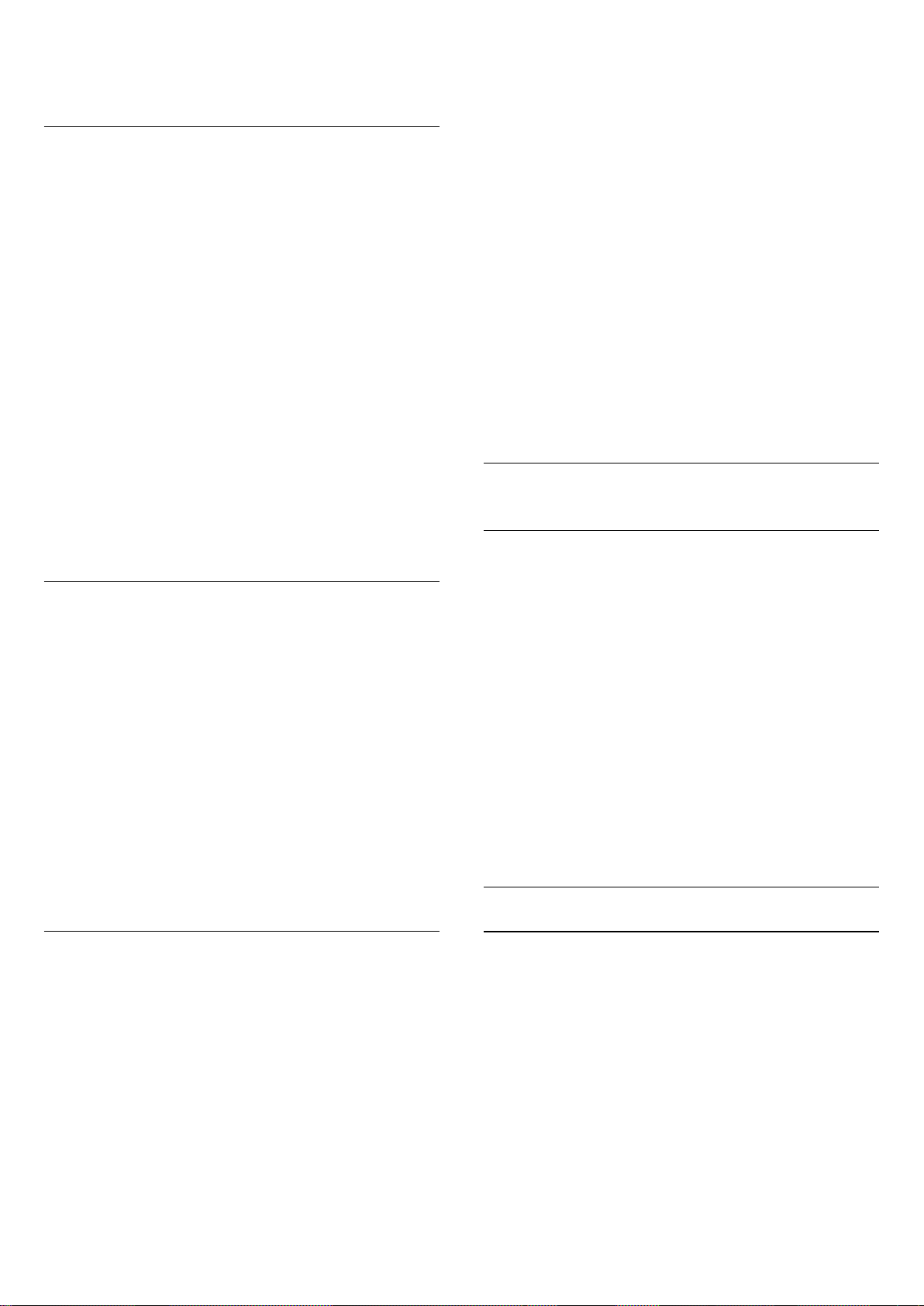
мгновенно
OK для просмотра канала. Нажимайте кнопки навигации
(влево и вправо) для изменения фильтра списка каналов.
Можно настроить отображение в списке всех каналов,
избранных каналов или других типов каналов.
Поиск канала
Чтобы найти канал в длинном списке каналов, можно
воспользоваться функцией поиска.
Чтобы найти канал…
1 - Нажмите OK чтобы открыть текущий список каналов.
2 - Нажмите желтую кнопку, чтобы выбрать Больше.
3 - Выберите Режим работы > Поиск и нажмите OK, чтобы
открыть текстовое поле. Текст можно вводить при помощи
клавиатуры пульта ДУ (при наличии) или с экранной
клавиатуры.
4 - Введите номер, название или часть названия и
нажмите OK. Телевизор найдет соответствующие названия
каналов в выбранном списке.
Результаты поиска будут отображаться в выбранном
списке каналов (например, Трансляция или Избранное). В
поиске в алфавитном порядке отобразятся каналы с
соответствующим названием. При закрытии списка с
результатами поиска или выборе другого списка каналов
результаты поиска исчезают.
Сортировка списка каналов
Можно отфильтровать список со всеми каналами. Можно
настроить отображение в списке каналов только
телеканалов или только радиостанций. В списке антенных
каналов можно настроить отображение бесплатных или
зашифрованных каналов.
Чтобы отфильтровать список со всеми каналами...
1 - Нажмите OK чтобы открыть текущий список каналов.
2 - Нажмите желтую кнопку, чтобы выбрать Больше.
3 - Выберите Режим работы > Сортировать и нажмите OK.
4 - Выберите нужный фильтр и нажмите OK для активации.
Имя фильтра отображается как часть названия списка
каналов над списком каналов.
5 - Нажмите Назад, чтобы закрыть список каналов.
На странице списка каналов нажимайте разные цветные
кнопки для дополнительных действий…
• Красная Страница вверх — перемещение на одну
страницу вверх в списке каналов.
• Зеленая Страница вниз — перемещение на одну
страницу вниз в списке каналов.
• Желтая Проигрыватели — выбор проигрывателей для
доступа к большему числу программ. Для доступа к этой
функции необходимо подключить телевизор к Интернету.
• Синяя Добавить/удалить избранное — добавление и
удаление выбранного канала из списка избранного.
*Платформа Freeview Play доступна только на моделях для
Великобритании.
6.3
Просмотр каналов
Включение канала
Чтобы перейти в режим просмотра телевизора, нажмите
SOURCES. При этом будет включен последний выбранный
канал.
Также можно выбрать на главном экране раздел Прямая
трансляция.
Переключение каналов
Для переключения канала нажмите Канал+ или Канал-.
Если известен номер канала, введите его с помощью
кнопок с цифрами. После ввода номера нажмите OK,
чтобы сразу переключиться на нужный канал.
Переключать каналы также можно в меню Список каналов
нажатием кнопки OK.
Родительский контроль
Список каналов Freeview Play
Для UK Freeview Play доступен отдельный список каналов.
После настройки каналов все каналы отображаются в виде
списка. Для каналов отображается название, если эта
информация доступна.
Чтобы открыть текущий список каналов…
1 - При просмотре телевизора нажмите кнопку OK, чтобы
открыть текущий список каналов.
2 - Нажмите Назад, чтобы закрыть список каналов.
После выбора списка каналов с помощью кнопок
навигации (вверх/вниз) выберите канал, затем нажмите
Блокировка и разблокировка канала
Для того чтобы не допустить просмотра определенных
каналов детьми, эти каналы можно заблокировать. Для
просмотра заблокированного канала необходимо сначала
ввести 4-значный PIN-код. Функция блокировки программ
с подключенных устройств недоступна.
Для блокировки и разблокировки каналов…
1 - Нажмите MENU > Настройки > Канал > Родительский
контроль и нажмите OK.
2 - При необходимости введите PIN-код.
3 - Выберите Блокировка канала и нажмите ОК.
4 - Выберите канал, который хотите заблокировать или
разблокировать, с помощью кнопок навигации
18
Page 19

(вверх/вниз) и нажмите OK.
5 - Заблокированный канал помечается значком
блокировки.
6 - Нажмите Назад (если потребуется, несколько раз),
чтобы закрыть меню.
* Примечание. Если вы забыли PIN-код, вы можете
установить новый: используйте код 8888 и введите новый
код.
Ограничение просмотра
Для того чтобы дети не могли просматривать
неподходящие программы, можно заблокировать
передачи с нужными возрастными ограничениями.
Некоторые цифровые каналы указывают возрастные
ограничения на свои программы. Если это значение
равняется установленному вами или превышает его,
программа будет заблокирована. Для просмотра
заблокированной программы необходимо ввести PIN-код.
чтобы закрыть меню.
Изменить PIN
Установка нового PIN-кода и сброс предыдущего. PIN-код
позволяет закрыть доступ к просмотру определенных
каналов и программ.
1 - Нажмите MENU > Настройки > Канал > Родительский
контроль и нажмите OK.
2 - При необходимости введите PIN-код.
3 - Выберите Изменить PIN и нажмите OK.
4 - Введите текущий PIN-код и новый PIN-код.
5 - Нажмите Назад (если потребуется, несколько раз),
чтобы закрыть меню.
6.4
Избранные каналы
Чтобы установить возрастное ограничение…
1 - Нажмите MENU > Настройки > Канал > Родительский
контроль и нажмите OK.
2 - При необходимости введите PIN-код.
3 - Выберите Ограничение просмотра и нажмите ОК.
4 - Выберите Вкл., чтобы настроить возрастное
ограничение.
5 - Выберите Возрастные ограничения и нажмите OK.
6 - Установите ограничения для своих детей.
7 - Нажмите Назад (если потребуется, несколько раз),
чтобы закрыть меню.
Чтобы отключить возрастное ограничение, выберите Нет.
Но помните, что в некоторых странах вы обязаны
настроить ограничение по возрасту.
Некоторые операторы блокируют программы только с
более высоким уровнем ограничения. Уровень возрастных
ограничений устанавливается для всех каналов.
Блокировка источников
Чтобы предотвратить использование подключаемых
устройств, можно заблокировать подключаемые
источники. Для подключения заблокированного источника
необходимо сначала ввести 4-значный PIN-код.
Для блокировки и разблокировки подключаемого
источника…
1 - Нажмите MENU > Настройки > Канал > Родительский
контроль и нажмите OK.
2 - При необходимости введите PIN-код.
3 - Выберите Блокировка источников и нажмите ОК.
4 - Выберите источник, который хотите заблокировать или
разблокировать, с помощью кнопок навигации
(вверх/вниз) и нажмите OK.
5 - Заблокированный источник помечается значком
блокировки.
6 - Нажмите Назад (если потребуется, несколько раз),
Об избранных каналах
В список избранных каналов можно собрать все любимые
каналы.
Можно создать 4 различных списка избранных каналов
для удобства переключения.
После выбора списка избранного с помощью кнопок
навигации (вверх/вниз) выберите канал, затем нажмите
OK для просмотра канала.
* Примечание. При настройке в Великобритании доступен
только один список избранных каналов.
Изменить список избранного
Чтобы добавить канал в список избранного…
1 - При просмотре телевизора нажмите кнопку OK, чтобы
открыть текущий список каналов.
2 - Выберите канал с помощью кнопок навигации
(вверх/вниз).
3 - Нажмите синюю кнопку, чтобы добавить канал в список
избранного (по умолчанию это Избранное1). Повторно
нажмите синюю кнопку, чтобы убрать канал из списка
избранного.
4 - Нажмите Назад, чтобы закрыть меню.
Чтобы создать список избранного…
1 - При просмотре телевизора нажмите кнопку OK, чтобы
открыть текущий список каналов.
2 - Нажмите желтую кнопку, чтобы выбрать Больше.
3 - Выберите Выбрать тип > Избранное и с помощью
кнопок навигации (вверх/вниз) выберите список от
Избранное1* до Избранное4 для добавления в него
канала.
4 - Нажмите желтую кнопку, чтобы выбрать Больше, а
затем выберите Выбрать тип, чтобы изменить список
19
Page 20

каналов на предпочтительный.
5 - Нажмите синюю кнопку, чтобы добавить канал в
выбранный список избранного. Повторно нажмите синюю
кнопку, чтобы убрать канал из списка избранного.
6 - Нажмите Назад, чтобы закрыть меню.
Чтобы переместить или удалить канал из списка
избранного…
1 - Выберите список от Избранное1* до Избранное4 для
редактирования.
2 - Нажмите желтую кнопку, чтобы выбрать Больше.
3 - Выберите Действие > Переместить, чтобы поменять
положение каналов в списке избранного.
4 - Выберите Действие > Удалить, чтобы удалить каналы
из списка избранного.
5 - Нажмите Назад (если потребуется, несколько раз),
чтобы закрыть меню.
* Примечание. При настройке в Великобритании доступен
только один список избранных каналов.
6.5
Использование iTV
Просмотр страниц iTV
На большинстве каналов, предоставляющих поддержку
стандарта HbbTV или iTV, для доступа к интерактивной
программе необходимо нажать цветную кнопку или
кнопку OK.
Перемещение по страницам iTV
Для перемещения по страницам iTV можно использовать
кнопки со стрелками, цветные кнопки и кнопку Назад.
Для управления воспроизведением видео на страницах iTV
используйте кнопки Воспроизведение, Пауза и Стоп.
Выход со страниц iTV
На большинстве страниц iTV есть информация о том, какие
кнопки использовать для выхода.
Чтобы закрыть страницу iTV, выберите следующий канал и
нажмите Назад.
Интерактивное телевидение
Сведения о функции iTV
Используя возможности интерактивного телевидения,
некоторые станции вещания транслируют телесигнал, а
также предоставляют информационные и
развлекательные материалы. На некоторых страницах
зрители могут участвовать в исследовании или голосовать,
совершать покупки или оплачивать аренду фильма.
HbbTV. . .
Иногда интерактивное телевидение называют цифровым
телетекстом или "красной кнопкой". Однако каждая
система имеет свои особенности.
Для получения дополнительной информации посетите
сайт станции вещания.
Что требуется
Интерактивное телевидение доступно только на цифровых
телеканалах. Для получения всех преимуществ
интерактивного телевидения вам потребуется
высокоскоростное (широкополосное) подключение
телевизора к сети Интернет.
HbbTV
Чтобы открыть на телеканале страницы HbbTV, сначала
нужно включить функцию HbbTV в настройках телевизора.
Для активации поддержки HBBTV
MENU > Опции ТВ > Дополнительные опции > Установки
HbbTV
20
Page 21

7
Подключение
содержимого с диска DVD или Blu-ray. Другое название
этой технологии — DRM (управление правами на
цифровые данные).
устройств
7.1
Информация о подключении
Руководство по подключению
Для подключения устройств к телевизору следует
использовать соединение, обеспечивающее
максимальное качество передачи. Кроме того, для
надежной передачи изображений и звука рекомендуется
использовать высококачественные кабели.
Телевизор автоматически распознает типы подключаемых
к нему устройств и присваивает им имя в соответствии с их
типом. По желанию это имя можно изменить. Если имя по
типу выбрано правильно, то при переключении на это
устройство через меню "Источники" телевизор
автоматически активирует оптимальные для него
настройки.
HDMI ARC
Только подключение HDMI 1 на телевизоре поддерживает
функцию HDMI ARC (канал возврата аудиосигнала).
Если устройство (например, домашний кинотеатр) также
поддерживает технологию HDMI ARC, подключите его к
разъему HDMI 1 на этом телевизоре. Благодаря
технологии HDMI ARC вам не придется использовать
дополнительные аудиокабели для подключения
телевизора к системе домашнего кинотеатра. Через
разъем HDMI ARC передается не только видеосигнал, но и
звук.
Порт антенны
Если у вас имеется телеприставка (цифровой ресивер) или
устройство записи, то антенну необходимо подключить
сначала к ресиверу и/или устройству записи и лишь после
этого к телевизору. В этом случае устройство записи
сможет записывать дополнительные каналы через антенну
и телеприставку.
Порты HDMI
Качество HDMI
Подключение HDMI обеспечивает наилучшее качество
изображения и звучания. Один кабель HDMI передает
видео- и аудиосигнал. Используйте кабель HDMI при
воспроизведении телевизионного сигнала высокой
четкости (HD).
Для передачи сигнала высокого качества используйте
высокоскоростной HDMI-кабель, длина которого не
превышает 5 м.
Защита от копирования
Разъемы HDMI поддерживают технологию HDCP 2.2
(защита широкополосного цифрового содержимого). HDCP
представляет собой сигнал защиты от копирования
HDMI CEC
Подключите совместимые с HDMI CEC устройства к
телевизору и управляйте ими с помощью пульта ДУ
телевизора.
Для этого необходимо включить в телевизоре и на
подключенных устройствах функцию HDMI CEC (Consumer
Electronic Control).
Включение CEC
Позволяет телевизору управлять устройством HDMI.
Дом > Настройки > Параметры устройства > Входы >
Управление HDMI.
Автоматическое выключение устройства
21
Page 22

Отключайте устройства HDMI вместе с телевизором.
Дом > Настройки > Параметры устройства > Входы >
Автоматическое выключение устройства.
Автоматическое включение ТВ
Включайте ТВ вместе с устройствами HDMI.
Дом > Настройки > Параметры устройства > Входы >
Автоматическое включение ТВ.
Версия HDMI EDID
Проверяйте номер версии HDMI EDID.
Дом > Настройки > Параметры устройства > Входы >
Версия HDMI EDID.
Список устройств CEC
Проверяйте список подключенных устройств HDMI CEC.
Дом > Настройки > Параметры устройства > Входы >
Список устройств CEC.
Примечание.
• Работа функции HDMI CEC с устройствами других марок
не гарантируется.
• В зависимости от производителя названия функции HDMI
CEC различаются. Примеры некоторых названий: Anynet,
Aquos Link, Bravia Theatre Sync, Kuro Link, Simplink и Viera
Link. Не все устройства других марок полностью
совместимы с EasyLink. Приведенные в качестве примеров
названия технологий, соответствующих стандарту HDMI
CEC, являются собственностью владельцев.
Смарт-карта
При приобретении подписки на платные программы
операторы цифрового телевидения предоставляют модуль
CI+ (модуль условного доступа, CAM) и смарт-карту.
Вставьте смарт-карту в модуль CAM. Следуйте
инструкциям, предоставленным оператором.
Чтобы вставить CAM в телевизор…
1 - Найдите правильное положение CAM для установки в
слот. Неверная установка модуля CAM может привести к
повреждению модуля или телевизора.
2 - Повернув модуль CAM лицевой стороной к себе,
аккуратно вставьте его в слот COMMON INTERFACE на
задней панели телевизора.
3 - Нажмите на модуль CAM и вставьте его в слот до упора.
Не извлекайте установленный модуль CAM.
7.2
CAM со смарт-картой – CI+
CI+
Телевизор поддерживает систему условного доступа CI+.
Система CI+ позволяет просматривать программы в
формате HD, например фильмы и спортивные передачи,
которые транслируются в вашем регионе. Сигнал при этом
шифруется оператором, а затем расшифровывается
специально подготовленным модулем CI+.
При приобретении подписки на платные программы
операторы цифрового телевидения предоставляют модуль
CI+ (модуль условного доступа, CAM) и смарт-карту. Такие
программы транслируются с высоким уровнем защиты от
копирования.
Дополнительные сведения об условиях обслуживания
можно получить у оператора цифрового вещания.
После включения телевизора до активации модуля CAM
может пройти несколько минут. Если модуль CAM
подключен, а подписка оплачена (возможны различные
варианты подписки), вы можете смотреть зашифрованные
каналы, которые поддерживаются смарт-картой CAM.
Модуль CAM и смарт-карту можно использовать только на
том телевизоре, для которого они запрограммированы.
При отсоединении модуля CAM соответствующие
зашифрованные каналы будут недоступны.
Пароли и PIN-коды
Некоторые модули CAM могут быть защищены PIN-кодом.
Выбирая PIN-код для модуля CAM, рекомендуем
использовать тот же код, который вы используете для
разблокирования телевизора.
Чтобы задать PIN-код модуля CAM…
1 - Нажмите SOURCES.
2 - Выберите тип канала, для которого используется
22
Page 23

модуль CAM при просмотре ТВ.
3 - Выберите оператора модуля CAM. Вид последующих
окон зависит от вашего оператора. Чтобы найти настройку
PIN-кода, следуйте инструкциям на экране.
7.4
Видеоустройство
HDMI
7.3
Домашний кинотеатр
Подключение через HDMI ARC
Для подключения системы домашнего кинотеатра к
телевизору используйте HDMI-кабель. Можно
использовать систему Philips Soundbar или домашний
кинотеатр со встроенным проигрывателем дисков.
HDMI ARC
Если на системе домашнего кинотеатра имеется разъем
HDMI ARC, для подключения можно использовать любой
разъем HDMI ARC в телевизоре. Благодаря функции HDMI
ARC вам не потребуется использовать дополнительный
аудиокабель. Через разъем HDMI ARC передается не
только видеосигнал, но и звук.
Поскольку разъем HDMI 1 в телевизоре поддерживает
канал возврата аудиосигнала (ARC), сигнал ARC с
телевизора будет передаваться только на этот разъем
HDMI.
Синхронизация аудио- и видеосигнала
Если звук не совпадает с изображением на экране, на
большинстве домашних кинотеатров с проигрывателями
дисков можно настроить задержку звука.
Воспользуйтесь высокоскоростным HDMI-кабелем для
подключения с сохранением наиболее высокого качества
изображения и звука.
Для передачи сигнала высокого качества используйте
высокоскоростной HDMI-кабель, длина которого не
превышает 5 м, а также подключайте устройства с
поддержкой HDR к любым разъемам HDMI.
Защита от копирования
Порты HDMI поддерживают технологию HDCP
(широкополосная защита цифрового содержимого). HDCP
представляет собой сигнал защиты от копирования
содержимого с диска DVD или Blu-ray. Другое название
этой технологии — DRM (управление правами на
цифровые данные).
Подключение через HDMI
Для подключения системы домашнего кинотеатра к
телевизору используйте HDMI-кабель. Можно
использовать систему Philips Soundbar или домашний
кинотеатр со встроенным проигрывателем дисков.
Если в системе домашнего кинотеатра нет разъема HDMI
ARC, для передачи звука с телевизора к системе
домашнего кинотеатра рекомендуется использовать
оптический аудиокабель.
Синхронизация аудио- и видеосигнала
Если звук не совпадает с изображением на экране, на
большинстве домашних кинотеатров с проигрывателями
дисков можно настроить задержку звука.
7.5
Аудиоустройство
Цифровой аудиовыход — оптический
Оптический аудиовыход — это разъем для передачи звука
высокого качества.
Через оптическое подключение может передаваться
5.1-канальный аудиосигнал. Если на аудиоустройстве
(например, на системе домашнего кинотеатра) нет
разъема HDMI ARC, то аудиокабель можно подключить к
оптическому аудиовходу на домашнем кинотеатре. Через
этот разъем аудиосигнал передается с телевизора на
домашний кинотеатр.
23
Page 24

Наушники
Вы можете подключить наушники к специальному
разъему на задней панели телевизора. Это мини-разъем
3,5 мм.
* Примечание. При подключении наушников динамики ТВ
будут отключены.
Для просмотра файлов с USB-накопителя необходимо
сначала добавить приложение MMP (MultiMediaPlayer) на
главный экран. Нажмите Дом, и нажмите на значок
приложений в левом краю ряда с приложениями.
Приложения MMP можно добавлять со страницы
приложений.
Чтобы остановить просмотр файлов с флэш-накопителя
USB, нажмите EXIT или выберите другую функцию.
Выйдите из приложения MMP перед отключением флэшнакопителя.
Для безопасного извлечения USB-накопителя…
1 - Нажмите HOME.
2 - Выберите значок Уведомления в правом верхнем углу
и нажмите OK.
3 - Выберите флэш-накопитель и нажмите OK.
4 - Выберите Извлечь и нажмите OK.
5 - Дождитесь окончания процедуры извлечения, после
чего извлеките флэш-накопитель.
Разрешение Ultra HD с USB-накопителей
Вы можете просматривать фотографии с разрешением
Ultra HD с подключенного USB-устройства или флэшнакопителя. Телевизор уменьшит разрешение фотографий,
если оно будет превышать Ultra HD.
7.6
Флэш-накопитель USB
На телевизоре можно просматривать фотографии или
воспроизводить музыку или видеозаписи с подключенного
флэш-накопителя USB.
Подключите флэш-накопитель USB к
порту USB телевизора. Телевизор должен быть включен.
24
Page 25

8
Bluetooth
4 - Нажмите Назад (если потребуется, несколько раз),
чтобы закрыть меню.
8.1
Что требуется
К телевизору можно подключить беспроводное устройство
с поддержкой Bluetooth® — беспроводную акустическую
систему или наушники*.
Для воспроизведения звука через беспроводную
акустическую систему необходимо выполнить сопряжение
с телевизором. Звук с телевизора воспроизводится
единовременно только на одной акустической системе.
Важно: синхронизация аудио- и видеосигнала
Многие акустические системы с поддержкой Bluetooth
имеют так называемое время задержки. Это означает, что
существует задержка звуковой дорожки по отношению к
видеоряду, что в свою очередь приводит к нарушению
синхронизации звука и изображения. Перед
приобретением беспроводной акустической системы с
поддержкой Bluetooth ознакомьтесь с самыми
последними моделями и выберите устройство с самым
низким уровнем задержки. Обратитесь к торговому
представителю для получения консультации по данному
вопросу.
* Примечание. Bluetooth на телевизоре может не работать
должным образом с полностью беспроводными
наушниками.
8.3
Выбор устройства
Чтобы выбрать беспроводное устройство, выполните
следующие действия.
1 - Нажмите MENU > Опции ТВ > Настройки > Пульт ДУ и
аксессуары и нажмите OK.
2 - В списке выберите беспроводное устройство и нажмите
OK.
3 - Нажмите Назад (если потребуется, несколько раз),
чтобы закрыть меню.
8.4
Переименование устройства
Чтобы переименовать беспроводное устройство…
1 - Нажмите MENU > Опции ТВ > Настройки > Пульт ДУ и
аксессуары и нажмите OK.
2 - В списке выберите беспроводное устройство и
нажмите OK.
3 - Выберите Изменить имя и нажмите OK.
4 - Введите новое имя устройства.
5 - Нажмите Назад (если потребуется, несколько раз),
чтобы закрыть меню.
8.2
Сопряжение устройства
Убедитесь, что беспроводная акустическая система
расположена в пределах 5 метров от телевизора. Точную
информацию о сопряжении и радиусе действия
беспроводной связи см. в руководстве пользователя
устройства. Убедитесь, что на телевизоре включена
функция Bluetooth.
После сопряжения с беспроводной акустической системой
вы можете выбрать ее для воспроизведения звука с
телевизора. Повторное сопряжение уже подключенного
устройства требуется только в случае его удаления из
списка.
Сопряжение устройства Bluetooth с телевизором…
1 - Включите устройство Bluetooth и установите его в
пределах рабочего диапазона телевизора.
2 - Нажмите MENU > Опции ТВ > Настройки > Пульт ДУ и
аксессуары и нажмите OK.
3 - Следуйте появляющимся на экране инструкциям.
Сопряжение между устройством и телевизором будет
установлено и сохранено. Если сопряжено максимально
возможное количество устройств, сначала необходимо
отключить одно из них.
8.5
Удаление устройства
Вы можете подключать или отключать беспроводные
устройства с поддержкой Bluetooth. Можно также удалить
беспроводное Bluetooth-устройство. При удалении
Bluetooth-устройства сопряжение с ним будет отменено.
Чтобы удалить или отключить беспроводное устройство,
выполните следующие действия.
1 - Нажмите MENU > Опции ТВ > Настройки > Пульт ДУ и
аксессуары и нажмите OK.
2 - В списке выберите беспроводное устройство и
нажмите OK.
3 - Выберите Отменить соединение и нажмите OK.
4 - Нажмите Назад (если потребуется, несколько раз),
чтобы закрыть меню.
25
Page 26

9
Подключение
телевизора на базе
пункт Добавить новую сеть и укажите имя сети
самостоятельно.
2 - Следуйте инструкциям на экране.
3 - После установки подключения на экране появится
уведомление об успешном подключении.
ОС Android
9.1
Сеть и Интернет
Домашняя сеть
Чтобы воспользоваться всеми функциональными
возможностями телевизора Philips на базе ОС Android,
необходимо подключить телевизор к сети Интернет.
Подключите телевизор к домашней сети с
высокоскоростным интернет-соединением. Телевизор
можно подключать к маршрутизатору проводным или
беспроводным способом.
Подключение к сети
Беспроводное подключение
Что требуется
Для беспроводного подключения телевизора к сети
Интернет потребуется маршрутизатор Wi-Fi,
подключенный к сети Интернет.
Рекомендуется использовать маршрутизатор с
высокоскоростным (широкополосным) подключением к
сети Интернет.
Неполадки
Беспроводная сеть не обнаружена или подключение
отсутствует.
• Микроволновые печи, телефоны стандарта DECT и
другие устройства Wi-Fi 802.11b/g/n, расположенные в
зоне действия сети, могут создавать электромагнитные
помехи.
• Убедитесь, что брандмауэры сети не блокируют
беспроводное соединение с телевизором.
• Если беспроводная сеть работает со сбоями, попытайтесь
установить проводное подключение.
Отсутствует подключение к Интернету
• Если подключение к маршрутизатору выполнено
успешно, проверьте подключение маршрутизатора к
Интернету.
Низкая скорость соединения с компьютером и
Интернетом
• Обратитесь к руководству пользователя маршрутизатора
за сведениями о диапазоне действия внутри помещения,
скорости передачи и других факторах, оказывающих
влияние на качество сигнала.
• Для работы маршрутизатора необходимо
высокоскоростное (широкополосное) интернетсоединение.
Режим DHCP
• Если установить подключение не удается, проверьте в
маршрутизаторе настройки DHCP (Dynamic Host
Configuration Protocol). Функция DHCP должна быть
включена.
Включение и выключение Wi-Fi
MENU > Опции ТВ > Настройки > Сеть и Интернет > Wi-Fi.
Установка подключения
MENU > Опции ТВ > Настройки > Сеть и Интернет > Wi-Fi.
1 - В списке найденных сетей выберите нужную
беспроводную сеть. Если нужная сеть в списке не
отображается, поскольку имя сети скрыто (в
маршрутизаторе отключена передача SSID), выберите
Проводное подключение
Что требуется
Что требуется
Для подключения телевизора к сети Интернет необходим
сетевой маршрутизатор, подключенный к сети
Интернет. Рекомендуется использовать маршрутизатор с
высокоскоростным (широкополосным) подключением к
сети Интернет.
26
Page 27

9.2
Учетная запись Google
Вход
Чтобы воспользоваться всеми функциональными
возможностями телевизора Philips Android, вы можете
войти в систему Google через свою учетную запись Google.
После входа в учетную запись вы сможете играть в
любимые игры на телефоне, планшете и телевизоре. Вы
получите доступ к персональным рекомендациям для
видеозаписей и музыки, которые будут отображаться на
домашней странице телевизора, а также доступ к YouTube,
Google Play и другим приложениям.
Установка подключения
1 - Подключите маршрутизатор к телевизору при помощи
сетевого кабеля (кабеля Ethernet**).
2 - Убедитесь в том, что маршрутизатор включен.
3 - Телевизор начнет поиск сетевого подключения.
4 - После установки подключения на экране появится
уведомление об успешном подключении.
Если установить подключение не удается, проверьте в
маршрутизаторе настройки DHCP. Функция DHCP должна
быть включена.
**В целях соблюдения требований по электромагнитной
совместимости используйте экранированный кабель FTP
Ethernet категории 5E.
Сетевые настройки
Настройки прокси
MENU > Опции ТВ > Настройки > Сеть и Интернет >
Настройки прокси.
Вход
Используйте существующуюучетную запись Google для
входа в систему Google на телевизоре. Для доступа к
учетной записи Google необходимо указать адрес
электронной почты и пароль. Если у вас еще нет учетной
записи Google, создайте ее на компьютере или планшете
(accounts.google.com). Чтобы играть в игры из Google Play,
требуется профиль Google+. Если вы не выполнили вход в
систему во время первоначальной настройки телевизора,
вы всегда сможете сделать это позже.
Чтобы выполнить вход в систему после установки
телевизора…
1 - Выберите Настройки.
2 - Выберите Учетная запись и вход и нажмите OK.
3 - Выберите пункт Вход и нажмите OK.
4 - Выберите Использовать свой пульт ДУ и нажмите OK.
5 - При помощи экранной клавиатуры введите адрес
электронной почты и нажмите OK.
6 - Введите пароль и нажмите OK, чтобы выполнить вход.
7 - Нажмите кнопки навигации (влево; если потребуется,
несколько раз), чтобы закрыть меню.
Вручную введите допустимое имя хоста прокси, выбрав
Вручную.
Конфигурация сети, настройки IP
MENU > Опции ТВ > Настройки > Сеть и Интернет >
Настройки IP.
Если установить подключение не удается, проверьте в
маршрутизаторе настройки DHCP.
Опытные пользователи могут настроить в сети и в
телевизоре статические IP-адреса.
Настройки Android
Вы можете задать или просмотреть несколько особых
настроек Android или соответствующую информацию. Вы
можете просмотреть список приложений, установленных
на телевизоре, и сведения об объеме памяти, который
требуется этим приложениям. Вы можете настроить
экранную клавиатуру или разрешить приложениям
использовать данные о вашем местоположении. Изучите
различные настройки Android. Для получения более
подробной информации об этих настройках посетите вебсайт www.support.google.com/androidtv.
Чтобы открыть страницу настроек…
1 - Выберите Настройки и нажмите OK.
2 - Изучите различные настройки Android.
3 - Нажмите Назад (если потребуется), чтобы закрыть
меню.
27
Page 28

10
5 - Чтобы завершить работу приложения "Фильмы и ТВ",
несколько раз нажмите кнопку Назад или нажмите EXIT.
Приложения
10.1
О приложениях
Избранные приложения можно найти в
строке Приложения в главном меню.
Аналогично приложениям на смартфоне или планшете,
приложения на телевизоре открывают вам доступ к
различным функциям, которые расширяют возможности
телевизора. Доступны такие приложения, как YouTube,
игры, видеомагазины, прогнозы погоды и др.
Приложения можно загрузить в магазине Google Play™.
Для вашего удобства некоторые наиболее полезные
приложения уже установлены на телевизор.
Для установки приложений из магазина Google Play™
телевизор должен быть подключен к сети Интернет. Для
использования приложений из магазина Google Play и
доступа к самому Магазину Google Play™ необходимо
выполнить вход в систему через учетную запись Google.
10.2
Google Play
Если приложение отсутствует на главном экране, его
можно добавить через страницу "Приложения" или
элемент Добавить приложение в избранное в
строке Приложения. Некоторые продукты и функции
Google Play доступны не во всех странах.
Более подробную информацию см. на вебсайте www.support.google.com/androidtv
Музыка
С YouTube Music вы можете слушать любимую музыку на
телевизоре и покупать новую музыку для
воспроизведения на ПК или мобильном устройстве. Вы
также можете оформить на телевизоре подписку "Полный
доступ" для YouTube Music. Кроме того, вы можете
воспроизводить собственные композиции, сохраненные
на компьютере.
Что требуется
• Телевизор должен быть подключен к сети Интернет.
• Необходимо выполнить вход в учетную запись Google на
телевизоре.
• Для оформления подписки на музыку необходимо
добавить данные кредитной карты в учетную запись
Google.
Фильмы и ТВ
В магазине Google Play Фильмы и ТВ можно брать
напрокат или покупать фильмы и телепередачи для
просмотра на телевизоре.
Что требуется
• Телевизор должен быть подключен к сети Интернет.
• Необходимо выполнить вход в учетную запись Google на
телевизоре.
• Для приобретения фильмов и телепередач необходимо
добавить данные кредитной карты в учетную запись
Google.
Чтобы взять напрокат или купить фильм или телепередачу,
выполните следующие действия.
1 - Нажмите Дом.
2 - Выберите Google Play Фильмы и ТВ.
3 - Выберите фильм или телепередачу и нажмите OK.
4 - Выберите нужный элемент для покупки и нажмите OK.
Вы перейдете к процедуре приобретения.
Чтобы просмотреть взятый напрокат или приобретенный
фильм или телепередачу…
1 - Нажмите Дом.
2 - Выберите Google Play Фильмы и ТВ.
3 - Выберите кинофильм или телепередачу из библиотеки
приложения, выберите название и нажмите OK.
4 - На пульте ДУ будут доступны для использования
кнопки Стоп, Пауза, Перемотка и Перемотка вперед.
Чтобы запустить YouTube Music…
1 - Нажмите Дом.
2 - Выберите YouTube Music.
3 - Выберите нужную композицию и нажмите OK.
4 - Чтобы завершить работу приложения Music, несколько
раз нажмите кнопку Назад или нажмите EXIT.
Если приложение отсутствует на главном экране, его
можно добавить через страницу "Приложения" или
элемент Добавить приложение в избранное в
строке Приложения. Некоторые продукты и функции
Google Play доступны не во всех странах.
Более подробную информацию см. на вебсайте www.support.google.com/androidtv
Игры
С помощью Google Play Игры вы можете играть в игры на
телевизоре. Как в режиме "онлайн", так и "не в сети".
Вы можете узнать, во что сейчас играют ваши друзья, или
присоединиться к игре, приняв участие в состязании. Вы
также можете отслеживать свои достижения или
продолжать с того места, на котором остановились.
Что требуется
• Телевизор должен быть подключен к сети Интернет.
• Необходимо выполнить вход в учетную запись Google на
телевизоре.
• Для приобретения новых игр необходимо добавить
28
Page 29

данные кредитной карты в учетную запись Google.
Запустите приложение Google Play Игры, чтобы выбрать и
установить на телевизор новые игровые приложения.
Некоторые игры предоставляются бесплатно. Если для
определенной игры необходим игровой пульт, на экране
появится соответствующее сообщение.
Чтобы запустить или завершить работу Google Play Игры…
1 - Нажмите Дом.
2 - Выберите Google Play Игры.
3 - Выберите приложение, чтобы продолжить игру, или
выберите новую игру для установки и нажмите OK.
4 - По окончании игры несколько раз нажмите Назад или
нажмите EXIT; также можно завершить работу
приложения, нажав на соответствующую кнопку
выхода/остановки.
Если приложение отсутствует на главном экране, его
можно добавить через страницу "Приложения" или
элемент Добавить приложение в избранное в строке
Приложения. Некоторые продукты и функции Google Play
доступны не во всех странах.
Более подробную информацию см. на вебсайте www.support.google.com/androidtv
5 - Введите PIN-код при появлении соответствующего
запроса.
6 - Чтобы закрыть магазин Google Play, несколько раз
нажмите Назад или нажмите EXIT.
Если приложение отсутствует на главном экране, его
можно добавить через страницу "Приложения" или
элемент Добавить приложение в избранное в строке
Приложения. Некоторые продукты и функции Google Play
доступны не во всех странах.
Более подробную информацию см. на вебсайте www.support.google.com/androidtv
Платежи
Чтобы оплачивать покупки в Google Play на телевизоре,
необходимо добавить в учетную запись Google способ
оплаты — с помощью кредитной карты (если вы
находитесь за пределами США). Эта карта будет
использоваться для оплаты покупки фильмов или
телепередач.
Чтобы добавить данные кредитной карты, выполните
следующие действия.
Google Play Store
Вы можете загружать и устанавливать приложения из
магазина Google Play. Некоторые приложения
предоставляются бесплатно.
Что требуется
• Телевизор должен быть подключен к сети Интернет.
• Необходимо выполнить вход в учетную запись Google на
телевизоре.
• Для приобретения приложений необходимо добавить
данные кредитной карты в учетную запись Google.
Чтобы установить новое приложение…
1 - Нажмите Дом.
2 - Выберите Магазин Google Play и нажмите OK.
3 - Выберите нужное приложение для установки и
нажмите OK.
4 - Чтобы закрыть магазин Google Play, несколько раз
нажмите Назад или нажмите EXIT.
Родительский контроль
В магазине Google Play можно скрыть приложения,
установив возрастное ограничение доступа к
приложениям для пользователей/покупателей. Чтобы
выбрать или изменить уровень возрастного ограничения,
необходимо ввести PIN-код.
Чтобы настроить ограничения доступа к приложениям…
1 - Нажмите Дом.
2 - Выберите Магазин Google Play и нажмите OK.
3 - Выберите Установки > Родительский контроль.
4 - Выберите требуемый уровень возрастного
ограничения.
1 - На компьютере перейдите на веб-сайт
accounts.google.com и войдите в учетную запись Google,
которую используете для доступа к Google Play на
телевизоре.
2 - Перейдите на веб-сайт wallet.google.com для
добавления данных карты в учетную запись Google.
3 - Введите данные кредитной карты и примите
положения и условия.
10.3
Запуск или выход из
приложения
Запустить приложение можно на главном экране.
Чтобы запустить приложение…
1 - Нажмите Дом.
2 - Перейдите к строке Приложения, выберите нужное
приложение и нажмите OK.
3 - Чтобы завершить работу приложения, нажмите
Назад или EXIT либо нажмите на соответствующую кнопку
выхода/остановки в приложении.
При открытии главного экрана работа фонового
приложения / воспроизведение контента прекращается.
Для возобновления работы необходимо выбрать
приложение или контент на главном экране.
Примечание к запуску приложения Прямая трансляция
Если вы установили приложение Прямая трансляция на
главный экран, обратите внимание, что источники HDMI
также определяются как источники приложения. После
29
Page 30

запуска приложения Прямая трансляция оно откроется с
текущим источником, в список которых входят источники
ТВ и HDMI.
10.4
Управление приложениями
При выходе из приложения и возврате в главное меню
работа приложения не завершается. Приложение попрежнему работает в фоновом режиме, что обеспечивает
быстрый и удобный доступ при необходимости запустить
его снова. Чтобы сократить время запуска, большинство
приложений сохраняют некоторые данные в кэш-памяти
телевизора. Поэтому рекомендуется полностью завершать
работу приложения или удалять данные определенного
приложения из кэш-памяти телевизора для оптимизации
общей производительности приложений и уменьшения
объема расходуемой памяти Android TV. Кроме того,
рекомендуется удалять приложения, которые вы больше
не используете.
30
Page 31

11
Источники
11.1
Переключение на устройство
В списке источников можно переключиться на любое
подключенное устройство. Вы можете переключиться на
тюнер для просмотра ТВ либо на цифровой ресивер,
проигрыватель Blu-ray или подключенное устройство для
для просмотра его содержимого.
Чтобы переключиться на подключенное устройство…
1 - Нажмите SOURCES, чтобы открыть меню "Источники".
2 - Выберите один из элементов в списке источников и
нажмите OK. Телевизор начнет показ программы или
контента устройства.
Воспроизведение одним нажатием
Если телевизор находится в режиме ожидания, с помощью
пульта ДУ телевизора можно включить проигрыватель
дисков.
Чтобы вывести проигрыватель дисков и телевизор из
режима ожидания и сразу же запустить просмотр диска,
нажмите Воспроизведение на пульте ДУ. Устройство
должно быть подключено через HDMI-кабель; кроме того,
на телевизоре и на устройстве должна быть включена
функция HDMI CEC.
31
Page 32

12
Настройки
Автоматически увеличивает изображение для
соответствия формату экрана с сохранением
оригинального соотношения сторон. Все изображение
остается видимым.
12.1
Параметры изображения
Режим изображения
Выбор стиля
MENU > Опции ТВ > Изображение > Режим изображения.
Для быстрой настройки изображения можно выбрать одну
из готовых установок стиля изображения.
• Пользовательский — параметры изображения, которые
были установлены при первом включении.
• Стандартный — наиболее энергоэффективная заводская
настройка
• Яркий — оптимальный вариант для просмотра при
дневном свете
• Спортивный — оптимальный вариант для просмотра
спортивной передачи
• Кино — идеально для просмотра фильмов с
оригинальным студийным эффектом
• Игры* — оптимальный вариант для игр
• Экорежим — идеальный вариант для экономии энергии
* Стиль изображения — стиль "Игры" недоступен для
некоторых источников видеосигнала.
Если тeлeвизор принимaeт сигнал Dolby Vision HDR,
выберите стиль изображения из указанных ниже:
• Dolby Vision Яркий
• Dolby Vision Темный
• Dolby Vision Vivid
Сверхувеличение
Удаление черных полос по сторонам материалов 4:3. Не
рекомендуется для HD и ПК.
4:3
Отображение стандартного формата 4:3.
Широкоэкранный 14:9
Изменение масштаба 4:3 до 14:9. Не рекомендуется для
HD и ПК.
Шиpoкoэкpaнн.16:9
Изменение масштаба 4:3 до 16:9. Не рекомендуется для
HD и ПК.
Широкий экран
Растяжение до формата 16:9.
Полноэкранный
Автоматическое увеличение изображения на весь экран.
Искажение минимально; отображение субтитров
сохраняется. Эта функция не используется для
отображения содержимого с компьютера. В редких
форматах изображения черные полосы могут сохраняться.
Соотношение сторон изображения может измениться.
Не в масштабе
Максимальная детализация для ПК.
Другие параметры изображения
Уведомление Dolby Vision
MENU > Опции ТВ > Изображение > Уведомление Dolby
Vision и нажмите OK.
Включите или выключите отображение уведомления
Dolby Vision при начале воспроизведения контента Dolby
Vision на телевизоре.
Режим отображения
Если изображение не заполняет весь экран, если вверху и
внизу или по бокам отображаются черные полосы,
параметры изображения можно изменить так, чтобы
картинка заполняла весь экран.
Чтобы выбрать одну из базовых настроек заполнения
экрана…
MENU > Опции ТВ > Дисплей > Режим отображения.
Автоматический
MENU > Опции ТВ > Изображение и нажмите OK.
Подсветка
Настройка интенсивности панели телевизора.
Яркость
Настройка уровня яркости изображения.
Примечание. Установка уровня яркости, сильно
отличающегося от стандартного значения (50), может
привести к уменьшению контрастности.
Контраст
Настройка контрастности изображения.
Насыщенность
Настройка насыщенности изображения.
Оттенок
Настройка оттенка изображения.
Четкость
32
Page 33

Настройка уровня четкости для мельчайших деталей
изображения.
Гамма
12.2
Настройки звука
Нелинейный параметр настройки яркости и контрастности
изображения. Этот параметр предназначен только для
опытных пользователей.
Цветовая температура
Выбор для изображения предустановленной цветовой
температуры или ручная настройка этого параметра.
Дополнительные: видео
Настройка дополнительных параметров.
• DNR
Цифровое шумоподавление, фильтрующее шумы на
изображении.
• MPEG NR
Шумоподавление MPEG повышает качество изображения,
снижая уровень шума без уменьшения разрешения.
• Адаптивное управление Luma
Улучшение динамической контрастности видео и
автоматическая подстройка уровня сигнала Luma. При
включенном режиме ПК эта функция будет отключена.
• Локальное управление контрастностью
Повышение контрастности в определенной области
изображения.
• Игровой режим
Переключение ТВ в игровой режим с низкой задержкой.
• Режим ПК
Переключение ТВ в режим ПК для оригинального
воссоздания изображений.
• Игровой режим HDMI Auto
Позволяет телевизору автоматически переключаться в
игровой режим при обнаружении игрового контента
источником.
Режим звука
MENU > Опции ТВ > Звук > Режим звука > и нажмите OK.
Для быстрой настройки звука можно выбрать готовые
настройки в меню режима звука.
• Игровой — оптимальный вариант для игр
• Кино — оптимальный вариант для просмотра фильмов
• Музыка — оптимальный вариант для прослушивания
музыки
• Новости — оптимальный вариант для просмотра
новостей
• Режим ИИ — выберите режим ИИ для интеллектуального
переключения стиля звука в зависимости от контента.
• Пользовательский — настройки, которые вы установили
при первом включении
Другие настройки звука
MENU > Опции ТВ > Звук и нажмите OK.
Акустические системы
Выбор системы для воспроизведения звука — на
телевизоре или на подключенной аудиосистеме.
Вы можете выбрать способ воспроизведения звука с
телевизора и управления им.
• Если выбран параметр Внешняя аудиосистема,
динамики телевизора будут постоянно отключены.
• Если выбран параметр Динамики ТВ, то акустические
системы телевизора будут постоянно включены.
* Примечание. При подключении наушников динамики ТВ
будут отключены.
Инструмент настройки цвета
Точная настройка цвета вручную.
11-точечная подстройка баланса белого
Настройте баланс по точке белого на основании
выбранной цветовой температуры изображения.
Сброс до заводских значений
Сброс текущих настроек изображения до значений по
умолчанию.
Цифровой выход
Настройки цифрового выхода доступны для
аудиосигналов, передаваемых через оптический
аудиовыход и через HDMI ARC.
Настройка выходного аудиосигнала телевизора в
соответствии с возможностями обработки звука
домашнего кинотеатра.
Задержка цифрового выхода
Для некоторых систем домашних кинотеатров может
потребоваться ручная настройка синхронизации аудио- и
видеосигнала. Выберите значение "0", если в вашей
системе домашнего кинотеатра установлена задержка
звука.
Ночной режим DTS
Выберите ночной режим DTS для комфортного
прослушивания на малой громкости при просмотре
контента с DTS Master Audio.
33
Page 34

Обработка Dolby Audio
Настройка таймера перехода в режим сна
Настройка дополнительных параметров.
• Инструмент настройки громкости: выберите Вкл. для
автоматической настройки громкости.
• Улучшение диалогов: настройте улучшенное качество
звучания речи в телепрограммах.
• Виртуализатор объемного звука: выберите Вкл., чтобы
создать виртуальную сцену объемного звучания.
• Dolby Atmos: выберите Вкл. для включения Dolby Atmos и
добавления высоты звучанию. Благодаря высоте звучание
можно точно направить и перемещать в трехмерном
пространстве.
Сброс до заводских значений
Сброс текущих настроек звука до значений по умолчанию.
12.3
Настройки питания
MENU > Опции ТВ > Питание.
Таймер сна
Питание > Таймер сна.
Телевизор автоматически будет переходить в режим
ожидания после определенного времени.
Выключение экрана для экономии энергопотребления
Питание > Выключение экрана.
Питание > Таймер перехода в режим сна.
Телевизор автоматически перейдет в режим сна после
установленного времени при отсутствии каких-либо
команд с пульта ДУ.
Включение/отключение оптического датчика
Питание > Оптический датчик.
Выберите значение "Вкл." для автоматической настройки
параметров изображения в соответствии с уровнем
освещенности в помещении.
12.4
Дополнительные опции
Звук
Настройка языка аудиосопровождения
MENU > Опции ТВ > Дополнительные опции > Язык
аудио/Основной звук/Дополнительный звук или
Аудиоканал.
Передачи на каналах могут транслироваться на нескольких
языках. В телевизоре можно настроить основной и
дополнительный языки аудио. Если звуковое
сопровождение доступно на одном из этих языков,
телевизор автоматически переключится на него.
Для выключения экрана телевизора выберите
пункт "Выключение экрана"; чтобы снова включить экран
телевизора, нажмите любую кнопку на пульте ДУ.
Настройка таймера автовыключения телевизора
Питание > Таймер автовыключения.
При выборе "Таймера автовыключения" телевизор будет
автоматически отключаться после определенного времени
для экономии энергии.
Автовыключение при отсутствии сигнала
Питание > Автовыключение при отсутствии сигнала.
С помощью кнопок навигации (вверх/вниз) установите
значение для параметра. Выберите Выкл. для отключения
функции автовыключения.
* Если телевизор используется в качестве монитора или
для просмотра телеканалов подключен цифровой ресивер
(телеприставка), а пульт ДУ телевизора не используется,
функцию автоотключения следует выключить, установив
значение Выкл..
Синий фон
MENU > Опции ТВ > Дополнительные опции > Синий фон.
Включение или выключение синего фона.
Интерактивный канал
MENU > Опции ТВ > Дополнительные
опции > Интерактивный канал.
Включение и выключение интерактивного канала.
Защита MHEG PIN
MENU > Опции ТВ > Дополнительные опции > Защита
MHEG PIN.
Включение и отключение защиты функции MHEG PINкодом.
34
Page 35

Установки HbbTV
• Все в ваших руках: никаких подписок и ежемесячных
абонентских выплат.
MENU > Опции ТВ > Дополнительные опции > Установки
HbbTV.
Включение функции HbbTV
Установки HBBTV > Вкл.
Настройка отслеживания истории HbbTV
Установки HBBTV > Не отслеживать.
Настройте параметры в соответствии с вашими
предпочтениями.
Настройка HbbTV Cookies
Установки HBBTV > Параметры файлов cookie.
Настройте параметры в соответствии с вашими
предпочтениями.
Настройка других параметров
Установки HBBTV > Постоянное хранение, блокировка
отслеживающих сайтов и ИД устройства.
Выберите одну из опций для ее включения или
отключения.
Сброс ИД устройства HbbTV
Установки HBBTV > Сброс ИД устройства.
Вы можете сбросить уникальный идентификатор
телевизора. Будет создан новый идентификатор.
Идентификатор вашего устройства будет заменен на
новый.
Настройки Freeview Play
MENU > Опции ТВ > Дополнительные опции > Настройки
Freeview Play.
Включение и выключение Freeview Play. Для
использования Freeview Play необходимо сначала
подключить телевизор к Интернету.
С помощью Freeview Play можно:
• Смотреть пропущенные телепередачи за последние семь
дней.
• Смотреть телепередачи в прямом эфире и по запросу в
одном месте и без входа в приложение: программы
Freeview Play можно найти в телегиде.
• Смотреть свыше 70 стандартных каналов и до 15 каналов
в HD-качестве.
• Использовать по запросу такие службы, как BBC iPlayer,
ITV Hub, All 4, Demand 5, BBC NEWS и BBC SPORT.
Для получения подробных сведений посетите
веб-сайт: https://www.freeview.co.uk
*Платформа Freeview Play доступна только на моделях для
Великобритании.
Cyбтитpы
MENU > Опции ТВ > Дополнительные опции > Cyбтитpы.
Субтитры для каждой передачи на цифровых каналах
могут отображаться на разных языках. В телевизоре
можно настроить предпочитаемые языки субтитров —
основной и дополнительный. Если доступны субтитры на
одном из этих языков, телевизор покажет выбранные вами
субтитры.
Нажмите кнопку SUBTITLE на пульте ДУ для отображения
страницы субтитров.
Телетекст
MENU > Опции ТВ > Дополнительные опции > Телетекст.
Некоторые компании цифрового вещания предлагают
несколько языков трансляции телетекста. Для доступа к
тексту/телетексту во время просмотра телеканалов
нажмите TEXT. Нажмите TEXT еще раз, чтобы открыть
режим двойного экрана. Вновь нажмите TEXT после
перехода в режим двойного экрана, чтобы покинуть экран
телетекста.
Язык телетекста и кодирование
Чтобы выбрать язык телетекста: . .
1 - Выберите MENU > Опции ТВ > Дополнительные
опции > Телетекст и нажмите OK.
2 - Выберите Язык цифрового телетекста для настройки
языка телетекста.
3 - Выберите Язык страницы декодера для настройки
языка декодирования.
4 - Выбрав необходимый язык, нажмите OK для
сохранения настроек.
5 - Нажмите Назад (если потребуется, несколько раз),
чтобы закрыть меню.
Уровень презентации TTX
Уровень 2.5 обеспечивает улучшенную графику и
цветопередачу.
Для переключения между уровнем 2.5 и 1.5: . .
1 - Выберите MENU > Опции ТВ > Дополнительные
опции > Телетекст > Уровень презентации TTX и нажмите
OK.
35
Page 36

2 - Выберите уровень для параметра Уровень презентации
TTX и нажмите OK для сохранения настроек.
3 - Нажмите Назад (если потребуется, несколько раз),
чтобы закрыть меню.
Установка таймеров для энергосбережения.
Изображение
Настройка параметров изображения.
Информация о системе
MENU > Опции ТВ > Дополнительные
опции > Информация о системе.
Проверка информации о системе, включая уровень
сигнала, частоту, ИД для обслуживания и др.
12.5
Другие настройки
Параметры устройства
Дом > Настройки > Параметры устройства.
Обновление системы
Обновление ПО телевизора с локального носителя или
через Интернет.
Информация
Отображение информации об этом телевизоре и
выполнение сброса ТВ до заводских значений.
Дата и время
Звук
Настройка параметров звука.
Подсветка Ambilight
Настройка параметров Ambilight.
Хранение
Проверка хранилища устройства.
Главный экран
Настройка главного экрана. Можно включить или
отключить предварительный просмотр видео и
прослушивание аудио. Повторно заказывайте приложения
и игры. Открывайте лицензии на ПО с открытым исходным
кодом.
Режим магазина
Включение и отключение режима магазина. Если
включить режим магазина: Можно посмотреть тип
сообщения и демонстрации.
Настройка параметров даты и времени.
Таймер
Настройка таймера автовключения / автовыключения
телевизора.
Язык
Настройка и изменения языка меню.
Клавиатура
Настройка типа экранной клавиатуры.
Входы
Переименование входов и настройка параметров
Consumer Electronic Control (CEC).
Google Ассистент
Настройка параметров Google Ассистента. Также можно
посмотреть лицензии для ПО с открытым исходным
кодом.
Встроенный Chromecast
Настройка параметров встроенного Chromecast. Можно
посмотреть лицензии для ПО с открытым исходным кодом
и номер версии.
Экранная заставка
Настройка экранной заставки в соответствии с вашими
предпочтениями.
Местоположение
Настройка статуса местоположения.
Питание
36
Page 37

Использование и диагностика
Включите, чтобы автоматически отправлять в Google
диагностические сведения, такие как отчеты об ошибках и
данные об использовании устройства, приложений и
встроенного Chromecast.
загруженные приложения и параметры. Все настройки
будут сброшены, а установленные каналы — удалены.
12.8
Настройки часов и языка
Специальные возможности
Активация специальных функций для лиц с нарушениями
зрения или слуха.
Перезагрузка
Перезагрузка ТВ для оптимальной работы.
Пульт ДУ и аксессуары
Дом > Настройки > Пульт ДУ и аксессуары.
Можно выбрать из списка сохраненное Bluetoothподключение.
Если найти аксессуар не удается, выберите Добавить
аксессуар для поиска Bluetooth-подключений.
12.6
Перезагрузка
Язык меню
Изменение языка меню телевизора
Дом > Настройки > Параметры устройства > Язык.
1 - Нажмите Дом, чтобы перейти на главный экран.
2 - Выберите Параметры устройства > Язык.
3 - Выберите язык и нажмите ОК.
4 - Нажимайте Назад или EXIT, чтобы закрыть меню.
Язык аудио
Настройка языка аудиосопровождения
MENU > Опции ТВ > Дополнительные опции > Язык
аудио/Основной звук/Дополнительный звук или
Аудиоканал.
Передачи на каналах могут транслироваться на нескольких
языках. В телевизоре можно настроить основной и
дополнительный языки аудио. Если звуковое
сопровождение доступно на одном из этих языков,
телевизор автоматически переключится на него.
Дом > Настройки > Параметры устройства > Перезагрузка.
Примечание.
• Извлеките внешний жесткий диск USB перед
перезагрузкой.
• Подождите несколько секунд; телевизор перезагрузится
автоматически.
Будут удалены ненужные данные и информация в
хранилище.
Если вы заметили медленную работу телевизора при
использовании приложений, например рассинхронизацию
видео и звука либо медленный отклик приложения,
перезапустите телевизор для ускорения работы.
12.7
Сброс до заводских настроек
Сброс всех настроек телевизора до исходных значений
Дом > Настройки > Параметры устройства > Информация
> Сброс до заводских настроек.
Это действие удалит все данные из внутреннего
хранилища вашего устройства, включая: данные учетной
записи Google, системные данные приложений,
Язык субтитров
Для цифровых телепередач доступны субтитры.
Настройка языка субтитров
MENU > Опции ТВ > Дополнительные опции > Cyбтитpы.
Субтитры для каждой передачи на цифровых каналах
могут отображаться на разных языках. В телевизоре
можно настроить предпочитаемые языки субтитров —
основной и дополнительный. Если доступны субтитры на
одном из этих языков, телевизор покажет выбранные вами
субтитры.
Нажмите кнопку SUBTITLE на пульте ДУ для отображения
страницы субтитров.
Настройка языка субтитров
• Цифровые субтитры
• Дорожки субтитров
• Язык цифровых субтитров
• Второй язык цифровых субтитров
• Тип субтитров
Настройка языка телетекста
MENU > Опции ТВ > Дополнительные опции > Телетекст.
37
Page 38

Некоторые компании цифрового вещания предлагают
несколько языков трансляции телетекста.
Часы
12.9
Специальные возможности
Этот телевизор располагает функциями для глухих,
слабослышащих, слепых и слабовидящих зрителей.
Дом > Настройки > Параметры устройства > Дата и время.
Автоматическая настройка часов
Дата и время автоматически > Использовать сетевое
время.
• Стандартная настройка для часов телевизора —
Автоматически. Информация о времени регулируется по
стандарту UTC (всемирное координированное время).
Ручная настройка часов
Дата и время автоматически > Выкл.
Выберите Установить дату и Установить время для
настройки значений.
Примечание.
Если время отображается неправильно при выборе
каждой из автоматических настроек, установите время
вручную.
Установка часового пояса или настройка смещения
времени для вашего региона
Дата и время > Установить часовой пояс.
Выбор предпочитаемого часового пояса.
Доступ для людей с нарушением зрения
Дом > Настройки > Параметры устройства. >
Специальные возможности > Тип звука.
На цифровых каналах могут транслироваться передачи со
специальным аудиосопровождением, в котором
описывается, что происходит на экране. Тип звука можно
выбрать с помощью параметров ниже.
• Нормальное
• Аудиоописание
• Субтитры с озвучкой
• Нарушения слуха
• Аудиоописание и субтитры с озвучкой
Для слабовидящих
При активации описания аудио открывается доступ к
дополнительным функциям для слабовидящих. Это
настройка динамика или наушников для воспроизведения
обычного звука и аудиосопровождения, а также настройка
дополнительных эффектов в аудиосопровождении.
Эффекты можно настроить с помощью параметров ниже.
• Динамик
• Наушники
• Громкость
• Осн. и всп. звуковые дорожки
• Звук для слабовидящих
• Управление затуханием
Выбор 24-часового формата времени
Дата и время > Использовать 24-часовой формат.
Отображение времени системы в 24-часовом формате
(иначе оно будет отображаться в 12-часовом формате).
Таймер
Настройка таймера автовключения / автовыключения
телевизора
Дом > Настройки > Параметры устройства > Таймер.
Выберите для параметров Тип таймера включения или
Тип автовыключения значение Вкл. или Один раз.
Усиление речи AC4
Включение и отключение усиления речи для повышения
разборчивости речи и комментариев при выборе AC4 в
качестве типа потокового аудио.
38
Page 39

13
Видео, фото, музыка
Если включить эту функцию, можно продолжить просмотр
видео с момента, на котором вы прервали его. Выключите
эту функцию, если она вам не нужна.
и текст
13.1
Через подключение USB
На телевизоре можно просматривать свои фотографии или
воспроизводить музыку или видеозаписи с подключенного
флэш-накопителя USB.
Включите телевизор, подключите флэш-накопитель к
свободному порту USB.
1 - Нажмите Дом, выберите MMP в списке приложений и
нажмите OK.
2 - С помощью кнопок навигации выберите тип файла.
3 - Следуйте инструкциям на экране для воспроизведения
файлов.
13.2
Воспроизведение
видеозаписей
13.3
Просмотр фотографий
Просмотр фотографий
Просмотр фотографии
1 - Нажмите Дом, выберите MMP в списке приложений и
нажмите OK.
2 - С помощью кнопок навигации выберите Фото.
3 - Выберите одну из фотографий и нажмите OK.
Во время просмотра миниатюр нажмите MENU, чтобы…
Сортировка
Сортировка файлов в соответствии с вашими
предпочтениями.
Тип медиаконтента
Сортировка файлов по типу контента.
Размер миниатюры
Изменение размера для просмотра миниатюры.
Воспроизведение видео
1 - Нажмите Дом, выберите MMP в списке приложений и
нажмите OK.
2 - С помощью кнопок навигации выберите Видео.
3 - Выберите один из видеороликов и нажмите OK для
воспроизведения.
Во время воспроизведения видео…
• Нажмите MENU для отображения опций.
Воспроизведение, пауза
Нажмите OK для воспроизведения или паузы видео.
Повтор
Повторное или однократное воспроизведение видео.
Показать информацию
Отображение информации о видеофайле.
Режим отображения
Настройка режима отображения.
Изображение
Настройка параметров изображения.
Звук
Настройка параметров звука.
Звуковые дорожки
Отображение звуковых дорожек.
Функция памяти
Копировать
Копирование файла и его сохранение в выбранную папку.
Вставить
Сохранение копии файла в выбранную папку.
Удаление
Удаление выбранного файла.
Рекурсивный спуск
Выберите Рекурсивный спуск или Обычный спуск.
Рамка для фотографий
Выберите для запуска режима фоторамки.
Опции управления фотографиями
Во время просмотра фотографий нажмите MENU, чтобы…
Пауза
Нажмите OK, чтобы приостановить просмотр.
Повтор
Повторный или однократный просмотр изображений.
"Произвольный порядок вкл.", "Произвольный порядок
выкл."
Просмотр изображений в последовательном или
39
Page 40

произвольном порядке.
13.5
Длительность
Выбор времени отображения кадров в режиме слайд-шоу.
Эффект
Установка переходов от одного изображения к другому.
"Инф. о прогр."
Отображение информации об изображении.
Фоторамка
Добавление изображения к режиму фоторамки.
Изображение
Настройка параметров изображения.
13.4
Воспроизведение музыки
Воспроизведение музыки
1 - Нажмите Дом, выберите MMP в списке приложений и
нажмите OK.
2 - С помощью кнопок навигации выберите Аудио.
3 - Выберите одну из композиций и нажмите OK для
воспроизведения.
Во время воспроизведения аудио…
• Нажмите MENU для отображения опций.
Воспроизведение, пауза
Просмотр текста
Просмотр текста
1 - Нажмите Дом, выберите MMP в списке приложений и
нажмите OK.
2 - С помощью кнопок навигации выберите Текст.
3 - Выберите текстовый файл и нажмите OK для
предварительного просмотра.
Во время предварительного просмотра…
• Предварительный просмотр каждого файла длится
3 секунды. Нажмите OK для паузы и просмотра текста.
• Нажмите MENU для отображения опций.
Воспроизведение, пауза
Нажмите OK для воспроизведения или паузы
предварительного просмотра текста.
Повтор
Однократный или многократный просмотр текстовых
файлов.
Произвольный порядок вкл., произвольный порядок
выкл.
Предварительный просмотр текста в последовательном
или произвольном порядке.
Шрифт
Настройка размера, стиля и цвета шрифта.
Показать информацию
Нажмите OK для воспроизведения или паузы аудио.
Повтор
Повторное или однократное воспроизведение видео.
Произвольный порядок вкл., произвольный порядок
выкл.
Воспроизведение в последовательном или произвольном
порядке.
Показать информацию
Отображение информации о видеофайле.
Отображение слов песни
Выбор параметров, если доступны слова песни.
Без изображения
Отключить экран во время воспроизведения музыки для
экономии энергии.
Звук
Настройка параметров звука.
Отображение информации о текстовом файле.
40
Page 41

14
Телегид
14.1
Данные телегида
В телегиде можно просматривать список текущих и
будущих телепередач на настроенных каналах. Некоторые
каналы не предоставляют информацию для телегида.
Телевизор принимает информацию (данные) для телегида
от станций вещания. Телевизор может собирать
информацию телегида для установленных каналов.
Телевизор не получает информацию для каналов,
транслируемых через цифровой ресивер или декодер.
14.2
Использование телегида
Чтобы открыть телегид, нажмите кнопку TV GUIDE на
пульте ДУ. В телегиде отображается список каналов для
выбранного тюнера. Для его закрытия нажмите TV
GUIDE еще раз
Во время просмотра ТВ вы также можете открыть телегид,
нажав MENU > Кнопка навигации (вверх)
> Каналы > Справочник программ.
Телевизор принимает информацию (данные) для телегида
от станций вещания. В некоторых регионах и для
некоторых каналов информация для телегида может быть
недоступна.
41
Page 42

15
Смартфоны и
планшеты
15.1
Google Cast
Что требуется
Если приложение, установленное на мобильном
устройстве, поддерживает функцию Google Cast, вы
можете транслировать контент из приложения на экран
телевизора. Найдите в мобильном приложении значок
Google Cast. Мобильное устройство можно использовать в
качестве пульта ДУ для управления контентом на экране
телевизора. Google Cast работает на устройствах с ОС
Android и iOS.
Мобильное устройство и телевизор должны быть
подключены к одной домашней сети Wi-Fi.
Приложения с поддержкой Google Cast
Новые приложения Google Cast появляются каждый
день. Данная функция уже доступна в таких приложениях,
как YouTube, Chrome, Netflix, Photowall и Big Web Quiz для
Chromecast. Также см. google.com/cast
Некоторые продукты и функции Google Play доступны не
во всех странах.
Более подробную информацию см. на веб-сайте
www.support.google.com/androidtv
Трансляция на телевизор
Для трансляции контента из приложения на экран
телевизора…
1 - Откройте на смартфоне или планшете приложение с
поддержкой Google Cast.
2 - Коснитесь значка Google Cast.
3 - Выберите телевизор, на который будет выполняться
трансляция.
4 - Нажмите кнопку воспроизведения на смартфоне или
планшете. Воспроизведение выбранного контента
начнется на экране телевизора.
42
Page 43

16
Freeview Play
Для использования Freeview Play* необходимо сначала
подключить телевизор к Интернету.
С помощью Freeview Play можно:
• Смотреть пропущенные телепередачи за последние семь
дней.
• Смотреть телепередачи в прямом эфире и по запросу в
одном месте и без входа в приложение: программы
Freeview Play можно найти в телегиде.
• Смотреть свыше 70 стандартных каналов и до 15 каналов
в HD-качестве.
• Использовать по запросу такие службы, как BBC iPlayer,
ITV Hub, All 4, Demand 5, BBC NEWS и BBC SPORT.
• Все в ваших руках: никаких подписок и ежемесячных
абонентских выплат.
Для получения подробных сведений посетите веб-сайт:
https://www.freeview.co.uk
*Платформа Freeview Play доступна только на моделях для
Великобритании.
43
Page 44

17
Netflix
При наличии подписки Netflix вы получаете доступ ко всем
возможностям Netflix на этом телевизоре. Телевизор
должен быть подключен к Интернету. Возможно, в вашем
регионе сервис Netflix будет доступен только в следующем
обновлении ПО.
Чтобы открыть Netflix, нажмите кнопку NETFLIX на пульте
ДУ — откроется приложение Netflix. Вы можете открыть
Netflix, даже если телевизор находится в режиме
ожидания.
www.netflix.com
44
Page 45

18
ПО
18.1
Обновление ПО
Локальные обновления
Для этого потребуется компьютер с высокоскоростным
интернет-соединением и накопитель USB для загрузки
программного обеспечения на телевизор. Используйте
USB-накопитель с объемом свободной памяти не менее
2 ГБ. Убедитесь, что функция защиты от записи отключена.
1 - Нажмите Дом > Настройки > Параметры устройства >
Обновление системы > Локальные обновления и
нажмите OK.
2 - Следуйте появляющимся на экране инструкциям.
Обновление по сети Интернет
Если телевизор подключен к сети Интернет, на экране
может появиться уведомление о необходимости
обновления программного обеспечения. Для этого
потребуется высокоскоростное (широкополосное)
интернет-соединение. Если такое уведомление появилось,
рекомендуем установить обновление.
кодом и нажмите OK.
3 - Нажмите Назад (если потребуется), чтобы закрыть
меню.
1 - Нажмите Дом > Настройки > Параметры устройства >
Интернет > Интернет и нажмите OK.
2 - Следуйте появляющимся на экране инструкциям.
18.2
Версия ПО
Чтобы выяснить текущую версию программного
обеспечения телевизора…
1 - Выберите Дом > Настройки > Параметры устройства >
Об устройстве > Версия ПО.
2 - На экране появится следующая информация: версия,
примечания к выпуску и дата создания. Также будет
указан номер ESN Netflix (при наличии).
3 - Нажмите Назад (если потребуется), чтобы закрыть
меню.
18.3
Лицензии на ПО с открытым
исходным кодом
Для просмотра лицензий на ПО с открытым исходным
кодом…
1 - Выберите Дом > Настройки > Канал или Дом >
Настройки > Параметры устройства > Google Ассистент.
2 - Выберите Лицензии на ПО с открытым исходным
45
Page 46

19
Характеристики
19.1
Взаимодействие с окружающей
средой
В изделии содержатся элементы питания, которые
подпадают под действие директивы 2006/66/EC и не могут
быть утилизированы вместе с бытовым мусором.
ЕС — маркировка энергоэффективности
Маркировка энергоэффективности ЕС предоставляет
информацию о классе энергоэффективности изделия.
Зеленый цвет указывает на высокий класс
энергоэффективности и низкое потребление
электроэнергии.
На маркировке присутствуют данные о классе
энергоэффективности, среднем энергопотреблении за
один рабочий цикл и за 1000 часов. Данные об
энергопотреблении продукта можно также посмотреть на
сайте www.philips.com/TVsupport.
Утилизация
Утилизация отработавшего изделия и старых
аккумуляторов
Данное изделие изготовлено из высококачественных
материалов и компонентов, которые подлежат повторной
переработке и вторичному использованию.
Ознакомьтесь с местными правилами утилизации батарей.
Правильная утилизация поможет предотвратить вредное
воздействие на окружающую среду и здоровье человека.
Декларация о соответствии
(Великобритания)
Компания TP Vision Europe B.V. настоящим заявляет, что
данный телевизор соответствует основным требованиям и
другим применимым положениям Регламентов в
отношении радиооборудования (Великобритания, 2017 г.)
и Регламентов в отношении экодизайна потребляющих
энергию продуктов и информации об энергопотреблении
(поправка к выходу Великобритании из ЕС, 2019 г.), а также
Регламентов в отношении ограничения использования
определенных опасных для здоровья веществ в
электрических и электронных устройствах (2012 г.).
19.2
Питание
Маркировка символом перечеркнутого мусорного бака
означает, что данное изделие подпадает под действие
директивы Европейского Совета 2012/19/EU
Узнайте о правилах местного законодательства по
раздельной утилизации электротехнических и
электронных изделий.
Действуйте в соответствии с местным законодательством и
не выбрасывайте отслужившие изделия в бытовой мусор.
Правильная утилизация отслужившего оборудования
поможет предотвратить возможное вредное воздействие
на окружающую среду и здоровье человека.
Характеристики продукции могут быть изменены без
предварительного уведомления. Подробные
характеристики представлены на веб-сайте
www.philips.com/TVsupport
Питание
• Мощность, потребляемая от сети: переменный ток
220–240 В +/-10%
• Температура окружающей среды: от 5 °C до 35 °C
• Функции энергосбережения: Таймер сна, таймер
отключения, без изображения, автовыключение при
отсутствии сигнала, автоматический переход в режим сна.
Для получения информации об энергопотреблении см.
главу Информация о продукте.
19.3
Операционная система
ОС Android:
Android 10
46
Page 47

19.4
19.7
Прием
• Вход для антенны: 75 Ом, коаксиальный (IEC75)
• Диапазоны тюнера: Hyperband, S-Channel, UHF, VHF
• DVB: DVB-T2, DVB-C (кабельное) QAM
• Воспроизведение аналогового видеосигнала: SECAM, PAL
• Воспроизведение цифрового видеосигнала: MPEG2
SD/HD (ISO/IEC 13818-2), MPEG4 SD/HD (ISO/IEC 14496-10),
HEVC
• Воспроизведение цифрового аудиосигнала (ISO/IEC
13818-3)
• Вход для спутниковой антенны: 75 Ом, F-тип
• Диапазон частот на входе: 950–2150 МГц
• Диапазон уровня входного сигнала: 25–65 дБм
• DVB-S/S2 QPSK, символьный поток: 2–45 МС/с, SCPC и
MCPC
• LNB: Unicable 1/2, DiSEqC 1.0, поддержка до 4
преобразователей LNB, выбор полярности - 13/18 В, выбор
диапазона — 22 кГц, режим тональной посылки, макс. ток
LNB — 300 мА
19.5
Тип дисплея
Размер экрана по диагонали
• 43PUS7406: 108 см/43 дюйма
• 50PUS7406: 126 см/50 дюймов
• 55PUS7406: 139 см/55 дюймов
• 65PUS7406: 164 см/65 дюймов
Разрешение экрана
• 3840 x 2160
Подключения
Боковая панель ТВ
• Слот общего интерфейса: CI+/CAM
• Порт USB 1: Порт USB 2.0
• Наушники: мини-разъем 3,5 мм (стерео)
• Вход HDMI 1: ARC – Ultra HD – HDR
Нижняя панель ТВ
• Цифровой аудиовыход: Оптический
• Порт USB 2: Порт USB 2.0
• Сеть LAN: RJ45
• Спутниковый тюнер
• Антенна (75 Ом)
• Вход HDMI 2: Ultra HD – HDR
• Вход HDMI 3: Ultra HD – HDR
• Вход HDMI 4: Ultra HD – HDR
19.8
Звук
Выходная мощность (среднеквадратичная): 20 Вт
Dolby MS12 V2.5
• Dolby Atmos
• DTS-HD (M6)
• Виртуализатор объемного звука + виртуализатор высоты
звука
• Улучшение басов Dolby
• Улучшение диалогов Dolby
• Громкость Dolby (AVL/ночной режим)
• AI Sound
• AI EQ
19.6
Разрешающая способность
дисплея на входе
Только поддерживаемые разрешения видео
Разрешение — частота обновления
• 480i — 60 Гц
• 576i — 50 Гц
• 1080i — 50 Гц, 60 Гц
Поддерживаемые разрешения компьютера/видео
Разрешение — частота обновления
• 640 x 480 — 60 Гц
• 576p — 50 Гц
• 720p — 50 Гц, 60 Гц
• 1920 x 1080 — 24 Гц, 25 Гц, 30 Гц, 50 Гц, 60 Гц
• 2560 x 1440 — 60 Гц
• 3840 x 2160p — 24 Гц, 25 Гц, 30 Гц, 50 Гц, 60 Гц
19.9
Мультимедиа
Соединения
• Порт USB 2.0
• Ethernet LAN RJ-45
• Двухдиапазонный Wi-Fi 802.11n (встроенный)
• BT 5.0
Поддерживаемые файловые системы USB
• FAT 16, FAT 32, NTFS.
Форматы воспроизведения
• Контейнеры: PS, TS, M2TS, TTS, AVCHD, MP4, M4V, MKV,
ASF, AVI, 3GP, Quicktime
• Видеокодеки: AVI, MKV, HEVC, H264/MPEG-4 AVC,
MPEG-1, MPEG-2, MPEG-4, VP9, HEVC (H.265), AV1
• Аудиокодеки: MP3, WAV, AAC, WMA (от версии 2 до
версии 9.2), WMA-PRO (версии 9 и 10)
• Субтитры:
- Форматы: SRT, SMI, SSA, SUB, ASS, TXT
– Кодирование символов: UTF-8(Unicode), UTF-16,
китайский (упрощенный), Центральная Европа, кириллица,
Западная Европа, греческий, турецкий, иврит, корейский
47
Page 48

• Максимальная поддерживаемая скорость потока
данных:
– MPEG-4 AVC (H.264) поддерживается до профиля High
Profile уровня 5.1. 30 Мбит/с
– H.265 (HEVC) поддерживается до профиля Main / Main
10, до уровня 5.1 40 Мбит/с
• Кодеки изображения: JPEG, GIF, PNG, BMP, HEIF
48
Page 49

20
Помощь и поддержка
20.1
Регистрация телевизора
Зарегистрируйте телевизор и воспользуйтесь всеми
преимуществами, среди которых полная поддержка
изделия (включая материалы для загрузки),
привилегированный доступ к информации о новых
изделиях, эксклюзивные предложения, скидки и даже
участие в специальных опросах о новой продукции.
Перейдите по адресу www.philips.com/TVsupport
Когда телевизор находится в режиме ожидания, на нем
отображается стартовый экран Philips, а затем телевизор
вновь переходит в режим ожидания. Это нормально. Если
телевизор был отключен от розетки, а затем снова
подключен к сети, то при следующем включении будет
показан стартовый экран. Чтобы вывести телевизор из
режима ожидания, нажмите кнопку питания на пульте
дистанционного управления или на самом телевизоре.
Индикатор режима ожидания продолжает мигать
Отсоедините кабель питания от розетки. Подождите пять
минут, а затем вновь включите его. Если индикатор
продолжит мигать, обратитесь в службу поддержки
телевизоров Philips.
20.2
Поиск и устранение
неисправностей
Включение и пульт дистанционного
управления
Телевизор не включается
• Отсоедините кабель питания от розетки. Подождите
одну минуту, а затем вновь включите его.
• Убедитесь, что кабель питания вставлен в разъем до
упора.
Скрипящий звук при запуске или отключении
При включении, отключении или переводе телевизора в
режим ожидания из корпуса раздается скрипящий звук.
Звук связан с естественным расширением и сжатием
телевизора при нагреве и охлаждении. Это не влияет на
рабочие характеристики.
Телевизор не реагирует на нажатие кнопок на пульте ДУ
Запуск телевизора занимает некоторое время. В течение
этого времени телевизор не реагирует на нажатие кнопок
на пульте ДУ или на самом телевизоре. Это не является
неисправностью.
Если телевизор не начинает реагировать на нажатие
кнопок, проверьте работоспособность пульта ДУ при
помощи камеры мобильного телефона. Переведите
телефон в режим камеры и наведите пульт ДУ на объектив
камеры. Нажмите любую кнопку на пульте ДУ. Если через
камеру будет видно мигание инфракрасного излучателя на
пульте, это означает, что он работает. В этом случае
необходимо проверить сам телевизор.
Если мигания не видно, возможно, пульт ДУ сломан или
его батарейки сели.
Такой способ проверки не подходит для пультов ДУ,
которые сопряжены с телевизором по беспроводной сети.
После отображения стартового экрана Philips телевизор
вновь переходит в режим ожидания
Каналы
Во время установки не найдено цифровых каналов
Ознакомьтесь с техническими характеристиками
телевизора и убедитесь, что он поддерживает цифровые
каналы в вашей стране.
Убедитесь, что все кабели правильно установлены и
выбрана нужная сеть.
Ранее установленные каналы не отображаются в списке
Убедитесь, что выбран нужный список каналов.
Изображение
Изображение отсутствует или искажено
• Убедитесь, что антенна вставлена в разъем до упора.
• Убедитесь, что в качестве источника выбрано нужное
устройство.
• Убедитесь, что внешнее устройство (источник сигнала)
правильно подключено к телевизору.
Звук воспроизводится, однако изображение отсутствует
• Переключитесь на другие источники видеосигнала, а
затем вернитесь к текущему источнику, после чего
выполните восстановление стиля изображения в меню
настроек изображения или выполнить сброс до заводских
настроек в меню общих настроек.
Слабый сигнал при приеме через антенну
• Убедитесь, что антенна вставлена в разъем до упора.
• На качество приема могут влиять динамики,
незаземленные аудиоустройства, неоновые лампы,
высокие здания и другие крупные объекты. Если это
возможно, попытайтесь улучшить качество приема,
направив антенну в другом направлении или установив
устройства на большем расстоянии от телевизора.
• Если слабый сигнал наблюдается только на одном
канале, установите тонкую настройку этого канала.
Низкое качество изображения с устройства
• Убедитесь, что устройство правильно подключено к
телевизору. Убедитесь, что для видеосигнала устройства
установлено самое высокое возможное разрешение, если
49
Page 50

это применимо.
• Восстановите стиль изображения или выберите другой
стиль изображения.
По истечении некоторого времени меняются настройки
изображения
Убедитесь, что режим магазина отключен. В этом режиме
можно изменить и сохранить настройки.
Отображается рекламный баннер
Убедитесь, что режим магазина отключен. Нажмите Дом
> Настройки > Параметры устройства > Режим магазина и
нажмите OK
Изображение не совпадает с форматом экрана
• Выберите другой формат изображения.
• Переключите Режим отображения в Автоматический.
Неверное положение изображения
• Сигналы передачи изображения с некоторых устройств
могут слабо соответствовать экрану. Проверьте выходной
сигнал подключенного устройства.
• Переключите Режим отображения в Автоматический.
Нестабильное изображение при передаче с компьютера
• Убедитесь, что в компьютере используется
поддерживаемое разрешение и частота обновления.
• Убедитесь, что источником видеосигнала HDMI не
является неподдерживаемый контент HDR.
Звук
Нет звука или звук с помехами
Когда обнаружить аудиосигнал не удается, телевизор
автоматически отключает аудиовыход. Это не
свидетельствует о неполадке.
• Убедитесь, что на телевизоре установлены правильные
настройки звука.
• Убедитесь, что все кабели правильно установлены.
• Убедитесь, что звук не отключен или не убавлен до нуля.
• Убедитесь, что аудиовыход телевизора подключен к
аудиовходу домашнего кинотеатра.
Звук должен воспроизводиться через динамики
домашнего кинотеатра.
• При использовании некоторых устройств может
потребоваться вручную включать аудиовыход HDMI. Если
аудио по HDMI уже включено, однако звук не
воспроизводится, попробуйте установить на устройстве
формат цифрового аудио PCM (импульсно-кодовая
модуляция). Инструкции см. в документации,
поставлявшейся с устройством.
HDMI и USB
HDMI
• Обратите внимание, что из-за поддержки технологии
защиты контента HDCP может увеличиваться время,
необходимое для отображения контента с HDMIустройства.
• Если телевизор не распознает HDMI-устройство и не
воспроизводит изображение, выберите другой источник
изображения, а затем вновь выберите первое устройство.
• Если изображение и звук на устройстве, подключенном к
разъему HDMI, искажены, подключите устройство к
другому разъему HDMI и перезагрузите устройствоисточник сигнала.
• Если звук периодически пропадает, убедитесь, что в
HDMI-устройстве установлены верные настройки
аудиовыхода.
• Если устройство подключено через адаптер или кабель
HDMI-to-DVI, убедитесь, что через разъем AUDIO IN (только
мини-разъем) подключен дополнительный аудиокабель
(если доступен).
Функция HDMI EasyLink не работает
• Убедитесь, что HDMI-устройства поддерживают стандарт
HDMI-CEC. Функция EasyLink работает только с
устройствами, совместимыми с технологией HDMI-CEC.
Значок громкости не отображается
• Это нормально, если к телевизору подключено
аудиоустройство HDMI-CEC и для регулировки уровня
громкости этого устройства используется пульт ДУ
телевизора.
Не отображаются фотографии, видеозаписи и музыка с
USB-устройства
• Убедитесь, что USB-устройство соответствует классу
запоминающих устройств (см. документацию к
устройству).
• Убедитесь, что запоминающее устройство USB
совместимо с телевизором.
• Убедитесь, что форматы файлов аудио и изображений
поддерживаются телевизором.
Воспроизведение файлов через USB прерывается
• Возможно, запоминающее устройство USB не
поддерживает достаточно быструю передачу данных, что
снижает качество воспроизведения файлов телевизором.
Сеть
Сеть Wi-Fi не обнаружена или подключение отсутствует
• Микроволновые печи, телефоны стандарта DECT и
другие устройства Wi-Fi 802.11b/g/n, расположенные в
зоне действия сети, могут создавать электромагнитные
помехи.
• Убедитесь, что брандмауэры сети не блокируют
беспроводное соединение с телевизором.
• Если беспроводная сеть работает со сбоями, попытайтесь
установить проводное подключение.
Отсутствует подключение к Интернету
50
Page 51

• Если подключение к маршрутизатору выполнено
успешно, проверьте подключение маршрутизатора к
Интернету.
Низкая скорость соединения с компьютером и
Интернетом
• Обратитесь к руководству пользователя маршрутизатора
за сведениями о диапазоне действия внутри помещения,
скорости передачи и других факторах, оказывающих
влияние на качество сигнала.
• Для работы маршрутизатора необходимо
высокоскоростное (широкополосное) интернетсоединение.
Режим DHCP
• Если установить подключение не удается, проверьте в
маршрутизаторе настройки DHCP (Dynamic Host
Configuration Protocol). Функция DHCP должна быть
включена.
Bluetooth
Не удается установить сопряжение
• Убедитесь, что устройство находится в режиме
сопряжения. Подробности см. в руководстве пользователя
устройства.
• Расположите беспроводную АС как можно ближе к
телевизору.
• Одновременное сопряжение нескольких устройств с
телевизором может не работать.
Bluetooth-соединение потеряно
• Располагайте беспроводную АС в радиусе 5 м от
телевизора.
Синхронизация аудио- и видеосигнала Bluetoothустройств
• Перед покупкой беспроводной акустической системы с
поддержкой Bluetooth, узнайте о качестве синхронизации
аудио- и видеосигнала (также известной как
"синхронизация видео и звука") на этом устройстве. Не все
Bluetooth-устройства работаю правильно. Обратитесь к
торговому представителю для получения консультации по
данному вопросу.
Неверный язык меню
20.3
Интерактивная справка
При возникновении любых неполадок, связанных с
телевизором Philips, вы можете обратиться в
интерактивную службу поддержки. Выберите язык и
введите номер модели изделия.
Перейдите по адресу www.philips.com/TVsupport
На веб-сайте поддержки вы найдете телефон для связи с
представителем компании, а также ответы на часто
задаваемые вопросы (ЧЗВ). В некоторых странах вы
можете пообщаться в чате с одним из наших сотрудников
и задать вопрос напрямую или отправить его по
электронной почте.
Вы можете загрузить новое программное обеспечение
телевизора или руководство для просмотра его на
компьютере.
20.4
Поддержка и ремонт
По вопросам поддержки и ремонта вы можете обратиться
по телефону горячей линии в центр поддержки
покупателей в вашей стране. В случае необходимости
наши инженеры сервисного центра произведут ремонт
устройства.
Номер телефона указан в документации, входящей в
комплект телевизора.
Вы также можете перейти по
адресу www.philips.com/TVsupport и при необходимости
выбрать страну.
Номер модели и серийный номер телевизора
Вам может потребоваться номер модели или серийный
номер изделия. Эти номера указаны на упаковке или на
наклейке, расположенной на задней или нижней панелях
телевизора.
Предупреждение
Не пытайтесь самостоятельно ремонтировать телевизор.
Это может вызвать тяжелые травмы или нанести
невосстановимое повреждение телевизору. Кроме того,
гарантия на телевизор может быть аннулирована.
Выберите свой язык в меню
1 - Нажмите Дом, чтобы перейти на главный экран.
2 - Нажмите MENU.
3 - Нажмите кнопку навигации (вниз) 4 раза и нажмите
OK.
3 - Нажмите кнопку навигации (вниз) 4 раза и нажмите
OK.
5 - Выберите язык и нажмите ОК.
6 - Нажимайте Назад или EXIT, чтобы закрыть меню.
51
Page 52

21
Безопасность и уход
21.1
Безопасность
Важно
Перед включением телевизора ознакомьтесь со всеми
инструкциями по безопасности. Гарантия не
распространяется на случаи возникновения повреждения в
результате несоблюдения инструкций.
выдержит вес телевизора. Компания TP Vision не несет
ответственности за несчастные случаи, повреждения или
травмы, возникшие вследствие неправильно
выполненного настенного монтажа.
• Некоторые компоненты данного изделия изготовлены из
стекла. Соблюдайте осторожность во избежание
повреждений или травм.
Риск повреждения телевизора
Перед подключением телевизора к розетке электросети
убедитесь, что напряжение источника питания
соответствует напряжению, указанному на задней панели
телевизора. Не подключайте телевизор к источнику
питания, если параметры электросети отличаются.
Риск короткого замыкания или
возгорания
• Не подвергайте телевизор воздействию влаги. Не ставьте
рядом с телевизором емкости с жидкостью, например
вазы.
В случае попадания жидкости на поверхность или внутрь
телевизора немедленно отключите его от электросети.
Перед дальнейшим использованием обратитесь в центр
поддержки потребителей для проверки телевизора.
• Не подвергайте телевизор, пульт ДУ или батареи
чрезмерному нагреву. Не помещайте их вблизи
зажженных свечей, источников открытого пламени или
других источников тепла, в том числе избегайте
воздействия прямых солнечных лучей.
• Не вставляйте посторонние объекты в вентиляционные
разъемы и другие отверстия телевизора.
• Не ставьте тяжелые предметы на шнур питания.
• При обращении со шнуром питания не прибегайте к
применению силы. Недостаточно плотно подключенный
шнур питания может стать причиной искрения или
возгорания. Убедитесь, что при повороте телевизора шнур
питания не натягивается.
• Для отключения телевизора от электросети следует
отсоединить вилку шнура питания телевизора. При
отключении от сети питания всегда тяните за вилку, а не за
шнур. Обеспечьте постоянный свободный доступ к розетке
электросети, вилке и шнуру питания.
Опасность падения
Телевизор может упасть и привести к серьезным травмам
или смерти. Во избежание получения травм, особенно
детьми, соблюдайте следующие меры предосторожности.
• ВСЕГДА проверяйте, что телевизор не установлен на
краю предмета мебели.
• ВСЕГДА используйте тумбы, подставки и крепления,
одобренные производителем телевизора.
• ВСЕГДА используйте предметы мебели, которые
обеспечат надежную установку телевизора.
• ВСЕГДА инструктируйте детей о потенциальных
опасностях и не разрешайте им взбираться на мебель,
чтобы дотянуться до телевизора и элементов управления.
• ВСЕГДА прокладывайте шнуры и кабели, подключенные
к телевизору, таким образом, чтобы нельзя было
зацепиться или схватить их.
• НИКОГДА не размещайте телевизор на неустойчивых
поверхностях.
• НИКОГДА не устанавливайте телевизор на высокие
предметы мебели (например, на шкаф или стеллаж), за
исключением случаев, когда предмет мебели и телевизор
надежно зафиксированы подходящим способом.
• НИКОГДА не помещайте телевизор на скатерть и другие
изделия из ткани.
• НИКОГДА не помещайте вещи, которые могут привлекать
внимание детей, например игрушки и пульты
дистанционного управления, на верх телевизора или
предметов мебели, на которых стоит телевизор; это может
вызвать у детей желание залезть на них.
Риск возникновения повреждений и
травм
• Чтобы поднять и перенести телевизор весом более 25 кг,
необходимо участие двух человек.
• При установке телевизора на подставку используйте
только подставку, которая входит в комплект. Надежно
закрепите телевизор на подставке.
Телевизор следует поставить на надежную и выровненную
поверхность, которая может выдержать вес телевизора и
подставки.
• При креплении на стену убедитесь, что кронштейн
Если имеющийся телевизор планируется переместить, к
нему применяются эти же меры предосторожности.
Риски, связанные с использованием
батарей
• Не допускайте проглатывания батареи. Опасность
получения химического ожога.
• В пульт ДУ может быть установлена батарея
таблеточного типа. Проглатывание батареи может стать
причиной сильнейших внутренних ожогов, развивающихся
52
Page 53

в течение 2 часов, а также привести к летальному исходу.
• Держите новые и использованные батареи в
недоступном для детей месте.
• Если отделение для батарей закрывается неплотно,
прекратите использование продукта и держите его в
недоступном для детей месте.
• При подозрении на проглатывание батареи или ее
нахождении внутри любой из частей тела немедленно
обратитесь за медицинской помощью.
• Риск пожара или взрыва, если батарея заменена на
другую несовместимого типа.
• Замена батареи на другую несовместимого типа может
привести к неисправности системы защиты (например, в
случае использования некоторых литиевых батарей).
• Утилизация батареи с помощью огня, горячей печи либо
путем механического давления или разрезания может
привести к взрыву.
• Если оставить батарею в условиях высоких температур,
это может привести к взрыву либо утечке
легковоспламеняющихся жидкости или газа.
• Если оставить батарею в условиях низкого давления
воздуха, это может привести к взрыву либо утечке
легковоспламеняющихся жидкости или газа.
Риск перегрева
Запрещается устанавливать телевизор в ограниченном
пространстве. Оставьте не менее 10 см свободного
пространства вокруг телевизора для обеспечения
вентиляции. Убедитесь, что занавески или другие
предметы не закрывают вентиляционные отверстия
телевизора.
Грозы
Влажность
В редких случаях при определенном сочетании
температуры и влажности на передней панели телевизора
может образоваться небольшое количество конденсата
(это касается некоторых моделей). Чтобы избежать этого,
не подвергайте телевизор воздействию прямых солнечных
лучей, нагрева или излишней влажности. В случае
образования конденсата он самопроизвольно исчезнет
после того, как телевизор проработает несколько часов.
Конденсат не приведет к повреждению телевизора или
возникновению неисправности.
21.2
Уход за экраном
• Не касайтесь экрана, не нажимайте на него, не трите его
и не ударяйте по нему какими-либо предметами.
• Отключите телевизор от электросети перед чисткой.
• Очистите экран и корпус телевизора мягкой влажной
тканью и аккуратно протрите их. Не прикасайтесь к
светодиодам подсветки Ambilight* на задней панели
телевизора. Не используйте для очистки телевизора спирт,
химические реагенты или бытовые чистящие средства и
другие аналогичные вещества.
• Во избежание деформации и выцветания сразу стирайте
с телевизора попавшие на него капли воды.
• Старайтесь избегать статичных изображений на экране.
Статичные изображения — это изображения, которые
отображаются на экране в течение длительного времени.
Примеры статичных изображений: экранные меню,
черные полосы, отображение часов и т.п. При
необходимости использования таких изображений
уменьшите контрастность и яркость для предотвращения
повреждения экрана.
Перед грозой отключите телевизор от электросети и
антенны.
Во время грозы не прикасайтесь к телевизору, сетевому
шнуру или кабелю антенны.
Риск повреждения слуха
Избегайте использования наушников на большой
громкости в течение длительного времени.
Низкие температуры
После транспортировки телевизора при температуре ниже
5 °С распакуйте его и подождите, пока его температура
достигнет комнатной, а затем подключите телевизор к
розетке электросети.
* Светодиодная подсветка Ambilight применима только
для моделей, которые поддерживают функцию Ambilight.
53
Page 54

22
Условия
использования
сайт www.philips.com/TVsupport и выбрать при
необходимости страну. Любые операции, явным образом
запрещающиеся в настоящем руководстве, а также любые
процедуры настройки и сборки, не рекомендуемые или
предписываемые настоящим руководством, приведут к
аннулированию гарантии.
© TP Vision Europe B.V., 2021 г. Все права защищены.
Данный продукт производится и выпускается на рынок
компанией TP Vision Europe B.V. или одной из
аффилированных компаний (далее в настоящем
документе именуемые TP Vision). TP Vision предоставляет
гарантию на телевизор, в комплект поставки которого
входит данная брошюра. Philips и эмблема Philips в виде
щита являются зарегистрированными товарными знаками
компании Koninklijke Philips N.V.
Характеристики могут быть изменены без
предварительного уведомления. Торговые марки
являются собственностью Koninklijke Philips N.V или
соответствующих владельцев. Компания TP Vision
оставляет за собой право в любое время вносить
изменения в изделие без обязательств соответствующим
образом изменять ранее поставленные изделия.
Печатные материалы, входящие в комплект поставки
телевизора, и руководство по эксплуатации, хранящееся в
памяти телевизора или загруженное с веб-сайта Philips
www.philips.com/TVsupport считаются соответствующими
предполагаемому использованию системы.
Содержащийся в настоящем руководстве материал
считается соответствующим предполагаемому
использованию системы. Если продукт или отдельные
модули и процедуры используются в целях, отличающихся
от описанных в настоящем руководстве, требуется
получить подтверждение их допустимости и пригодности.
TP Vision гарантирует, что сам материал не нарушает
никаких патентов Соединенных Штатов Америки. Никакие
дополнительные гарантии не подразумеваются и не
даются. TP Vision не несет ответственности за возможные
ошибки в содержании настоящего документа и за
возможные проблемы, к которым может привести
содержание документа. Ошибки, о которых сообщено
компании Philips, будут внесены в переработанную версию
документа, который будет опубликован на веб-сайте
поддержки Philips в кратчайший возможный срок.
Условия гарантии — риск возникновения повреждений и
травм или аннулирования гарантии!
Не пытайтесь отремонтировать телевизор самостоятельно.
Используйте телевизор и дополнительные
принадлежности к нему только в целях, для которых они
предназначаются производителем. Знак с
предупреждения, отпечатанный на задней панели
телевизора, указывает на опасность поражения
электричеством. Не снимайте крышку телевизора. Для
технического обслуживания или ремонта в любых
ситуациях обращайтесь в центр поддержки телевизоров
Philips. Номер телефона указан в документации, входящей
в комплект телевизора. Вы также можете перейти на веб-
Характеристики пикселей
В настоящем телевизоре содержится большое количество
цветных пикселей. Несмотря на то, что количество рабочих
пикселей составляет 99,999% или больше, на экране могут
возникать и сохраняться черные или яркие светящиеся
(красные, зеленые или синие) точки. Это структурная
особенность экрана (в пределах, допускаемых
отраслевыми стандартами), которая не является
неполадкой.
Соответствие нормам CE
Компания TP Vision Europe B.V. настоящим заявляет, что
данный телевизор соответствует основным требованиям и
другим применимым положениям Директив 2014/53/ЕС
(Радиооборудование), 2009/125/ЕС (Экодизайн) и
2011/65/ЕС (Ограничение использования опасных
веществ).
Соответствие стандартам EMF (ЭМП)
TP Vision производит и продает различные изделия
потребительского назначения, которые, как и любые
электронные устройства, способны излучать и принимать
электромагнитные сигналы. Один из основных принципов
деловой этики TP Vision заключается в том, что компания
производит изделия в соответствии с принципами
безопасности и защиты здоровья, а также с применимыми
юридическими нормами, соблюдая допускаемые
стандартами (действующими на момент производства
изделия) пределы в отношении электромагнитных полей
(EMF).
TP Vision стремится разрабатывать, производить и
распространять на рынке продукцию, которая не
оказывает вредного влияния на здоровье людей. TP Vision
подтверждает, что при правильной эксплуатации
продукция является безопасной, согласно проведенным
на сегодняшний день научным исследованиям. TP Vision
принимает активное участие в развитии международных
стандартов EMF и стандартов безопасности, что позволяет
планировать дальнейшие шаги по разработке и
заблаговременному внедрению поддержки стандартов в
изделия TP Vision.
54
Page 55

23
Авторские права
23.1
HDMI
HDMI
Термины HDMI и HDMI High-Definition Multimedia Interface,
а также Логотип HDMI являются товарными знаками или
зарегистрированными товарными знаками HDMI Licensing
Administrator, Inc.
23.2
Dolby Audio
Dolby Audio
Dolby, Dolby Audio и двойной символ D являются
товарными знаками Dolby Laboratories Licensing
Corporation.
Производится по лицензии Dolby Laboratories.
Конфиденциальные неопубликованные работы.
Copyright © 1992-2021 Dolby Laboratories. Все права
защищены.
23.4
DTS-HD
DTS-HD
Патенты DTS см. на сайте http://patents.dts.com.
Производится по лицензии DTS Licensing Limited. DTS,
Symbol, DTS и Symbol совместно,DTS-HD, Play-Fi, логотип
DTS-HD и логотип DTS Play-Fi являются
зарегистрированными товарным знаками или товарными
знаками компании DTS, Inc. в США и/или других странах. ©
DTS, Inc. Все права сохранены.
23.5
Альянс Wi-Fi Alliance
Wi-Fi
Логотип Wi-Fi CERTIFIED™ является зарегистрированным
товарным знаком Wi-Fi Alliance®.
23.3
Dolby Vision и Dolby Atmos
Dolby Vision и Dolby Atmos
Dolby, Dolby Vision, Dolby Atmos, Dolby Audio и двойной
символ D являются зарегистрированными товарными
знаками Dolby Laboratories Licensing Corporation.
Производится по лицензии Dolby Laboratories.
Конфиденциальные неопубликованные работы. Copyright
© 2012–2021 Dolby Laboratories.
Все права защищены.
23.6
Kensington
(если применимо)
Kensington и MicroSaver являются зарегистрированными в
США торговыми марками ACCO World Corporation с
опубликованными регистрациями и заявками,
находящимися на рассмотрении в других странах мира.
55
Page 56

23.7
Другие товарные знаки
Все прочие зарегистрированные и незарегистрированные
товарные знаки являются собственностью
соответствующих владельцев.
56
Page 57

24
Отказ от
ответственности в
отношении служб
и/или программного
обеспечения,
предлагаемых
третьими лицами
Предоставление служб и/или программного обеспечения
третьими лицами может быть изменено, приостановлено
или прекращено без предварительного уведомления.
Компания TP Vision не несет никакой ответственности в
таких ситуациях.
57
Page 58

Указатель
Freeview Play, список каналов 18
B
Bluetooth 25
Bluetooth, выбор устройства 25
Bluetooth, удаление устройства 25
Bluetooth, устройства 25
А
Автообновление каналов 15
Антенна 7
Антенна, установка вручную 15
Б
Беспроводное соединение 26
Блокировать каналы 18
Блокировка источников 19
В
Включение 11
Возрастное ограничение 19
Г
Главная 4
Д
Данные телегида 41
З
Зарегистрируйте продукт 49
Звук, настройки стиля 33
И
Изображение, формат изображения 32
Инструкции по безопасности 52
Интерактивная служба поддержки 51
Интерактивное телевидение 20
Интерактивное телевидение, сведения 20
Информация о продукте 46
Исправить 51
К
Кабель питания 6
Канал 17
Канал, возрастные ограничения 19
Канал, обновление 15
Канал, переключение на канал 18
Канал, телегид 41
Канал, установка 15
Каналы, обновление каналов вручную 16
Качество приема 14
М
Медиа-носители 39
Медиафайлы, с USB-носителя 39
Н
Настройки Android 27
О
Обращение в компанию Philips 51
П
Параметр изображения 32
Поиск и устранение неисправностей 49
Поиск канала 18
Приложения 28
Проблемы, звук 50
Проблемы, изображение 49
Проблемы, канал 49
Проблемы, неверный язык меню 51
Проблемы, подключение HDMI 50
Проблемы, подключение USB 50
Проблемы, подключение, Интернет 50
Проблемы, подключение, Wi-Fi 50
Проблемы, пульт ДУ 49
Проверка приема 14
Проводное подключение 26
Программное обеспечение, обновление 45
Просмотр телевизора 18
Пульт ДУ, батареи 10
Р
Радиостанция 17
Расстояние для просмотра 6
Режим звука 33
Режим отображения 32
Родительский контроль 18
Родительский контроль 19
Руководство по подключению 21
С
Сброс до заводских настроек 37
Сетевое подключение 26
Сеть, беспроводная 26
Сеть, настройки 27
Сеть, проводная 26
Служба поддержки, интерактивная 51
Сообщение об обновлении канала 15
Сортировка списка каналов 18
Специальные возможности 38
Списки каналов 17
Список каналов 17
Список каналов, открытие 17
Т
ТВ, режим ожидания 11
Текст 35
Телегид 41
Телетекст 35
У
Условия использования 54
Установка ТВ 6
Установка вручную 15
Установка канала, антенна 13
Установка канала, кабель 14
Установка канала, спутник 12
Установка PIN-кода 19
Утилизация 46
Утилизация телевизора и батареек 46
Уход за экраном 53
Ф
Фотографии, видеозаписи и музыка 39
Ц
58
Page 59

Центр поддержки потребителей 51
Цифровой телетекст 35
Э
Экорежим 34
Я
Язык аудио 37
Язык субтитров 37
F
Freeview Play 43
H
HbbTV 20
I
iTV 20
W
Wi-Fi 26
59
Page 60

Powered by TCPDF (www.tcpdf.org)
60
